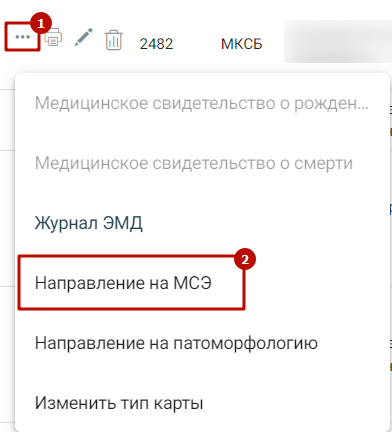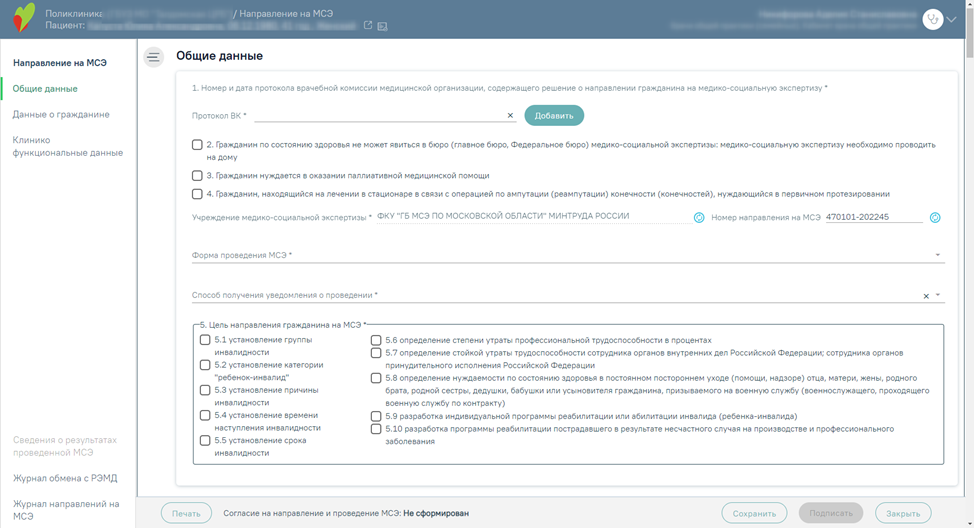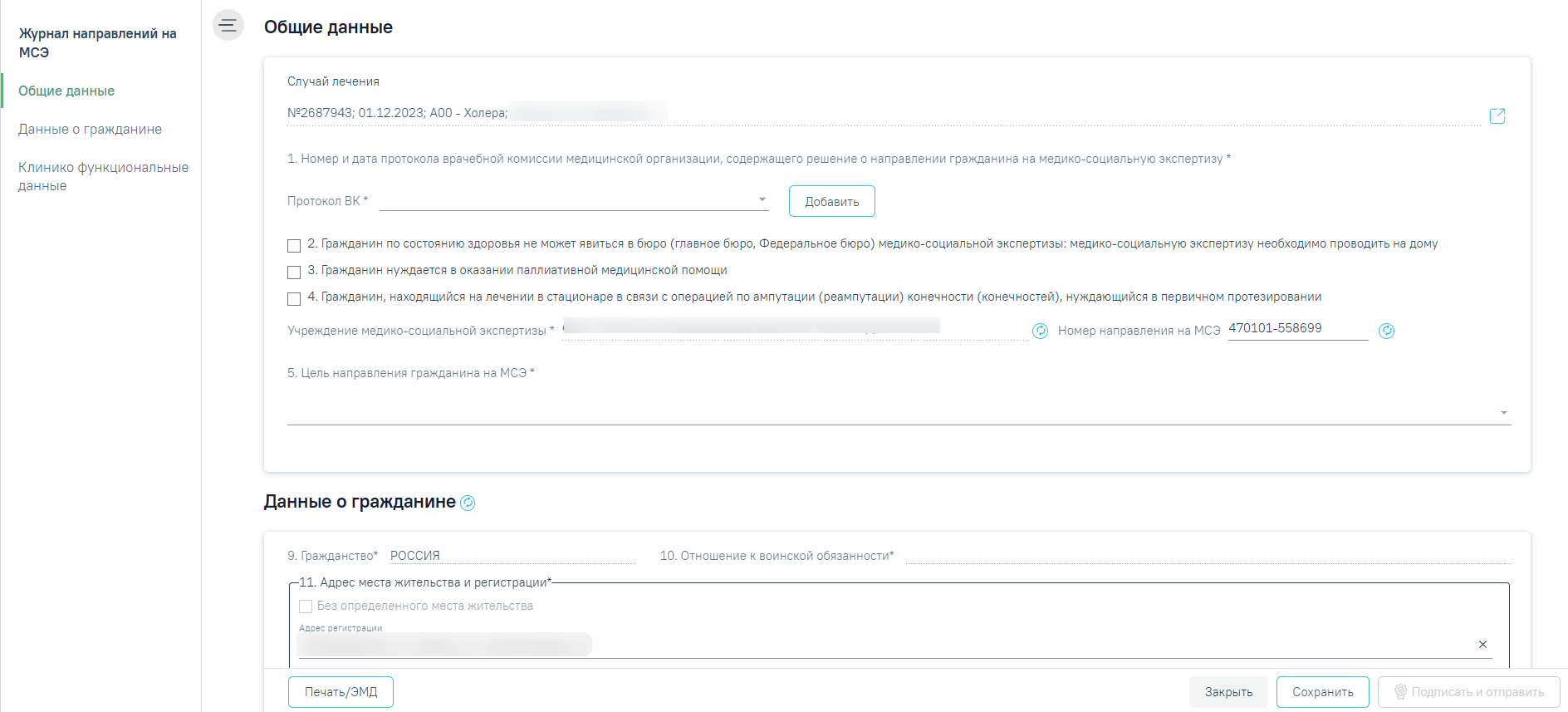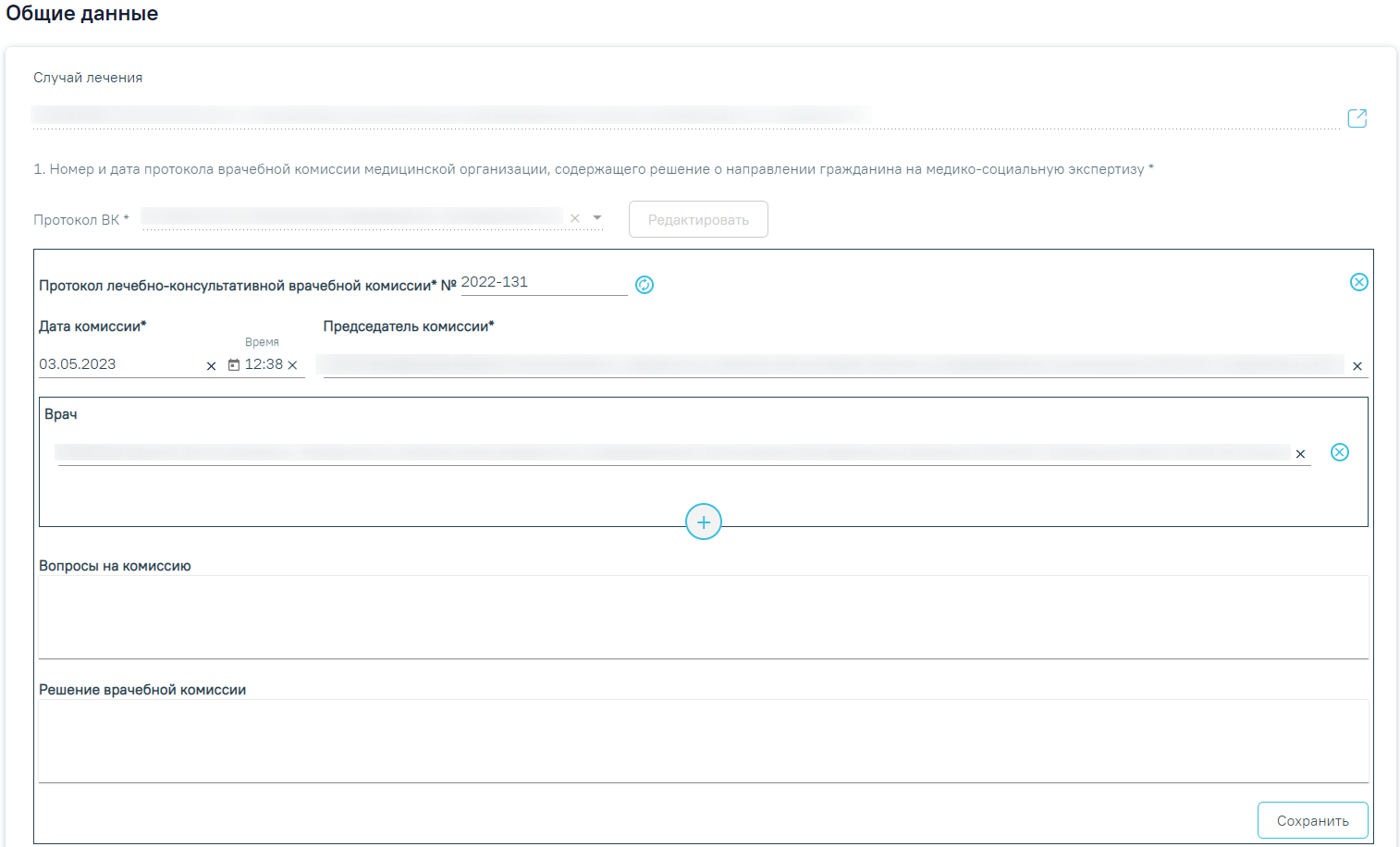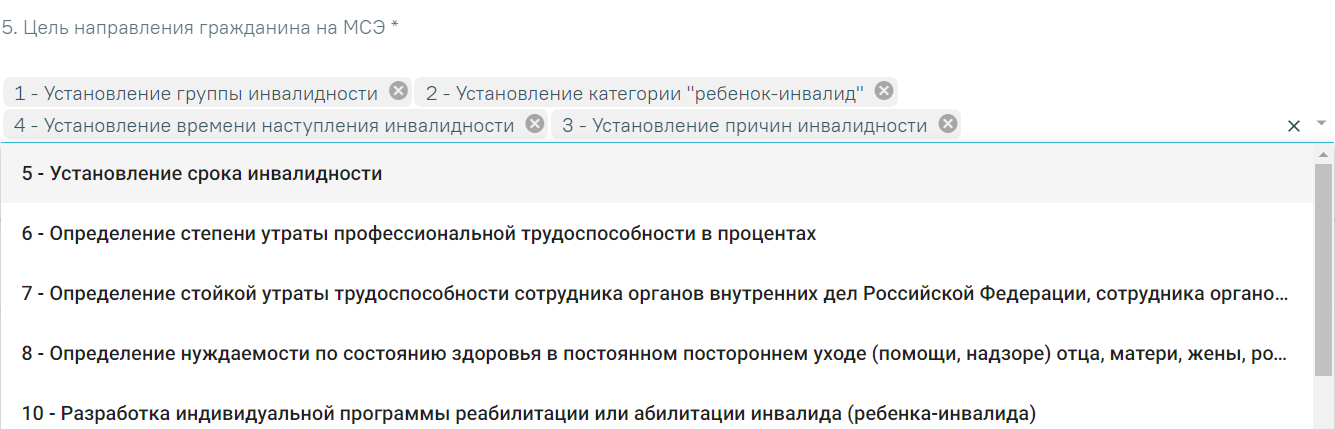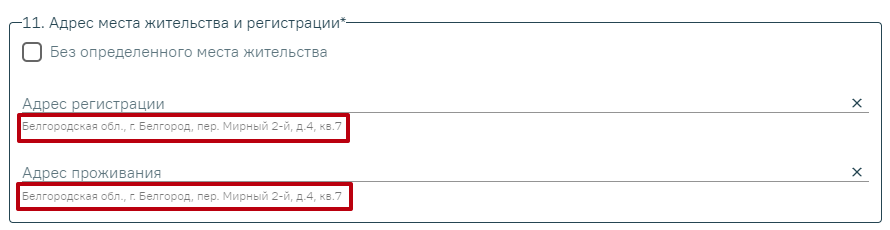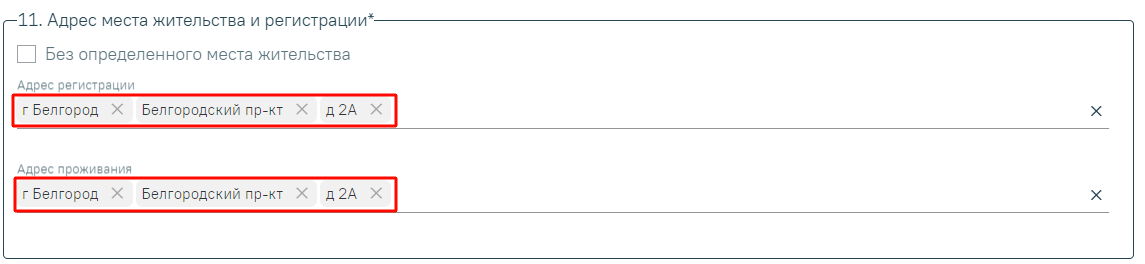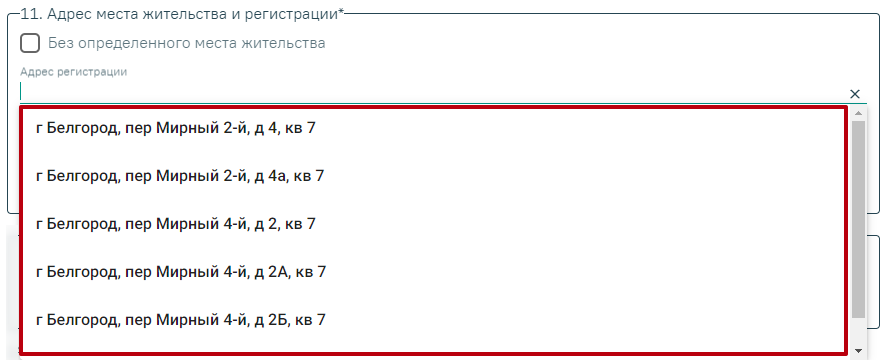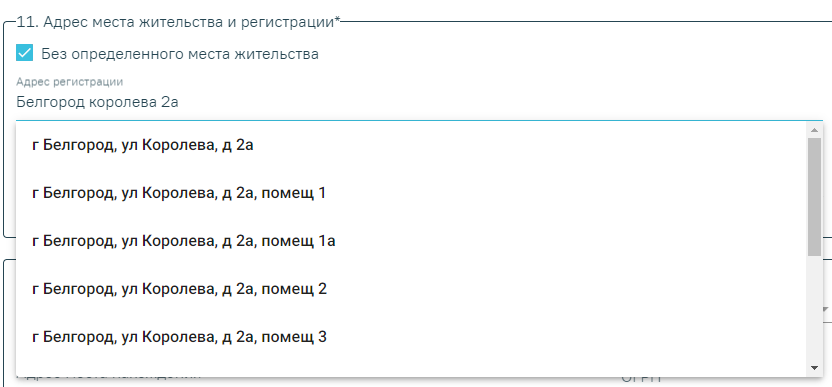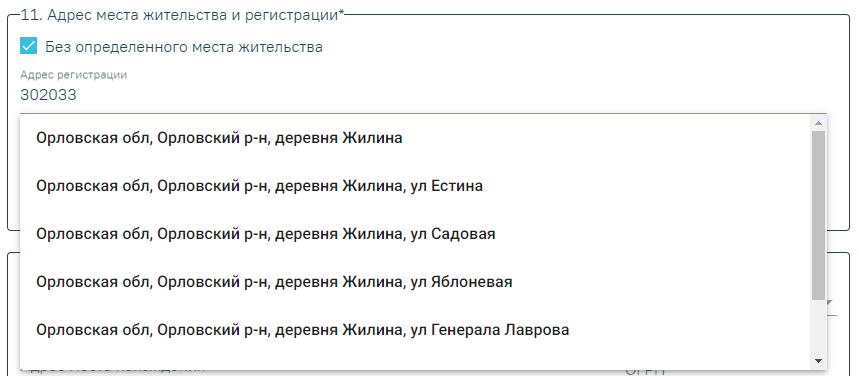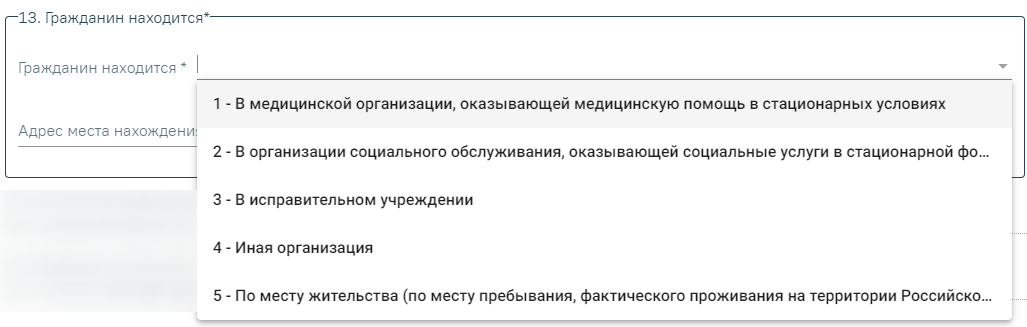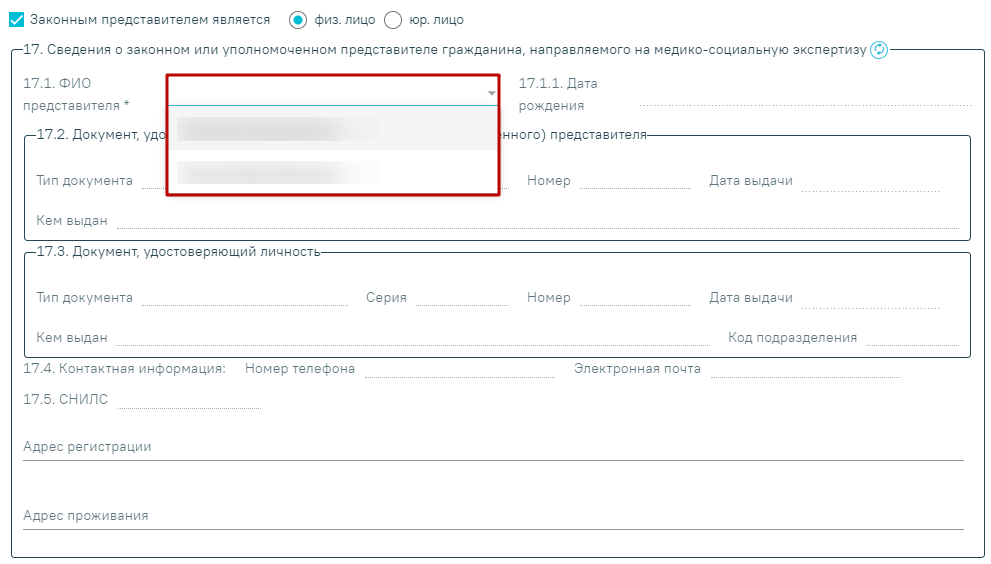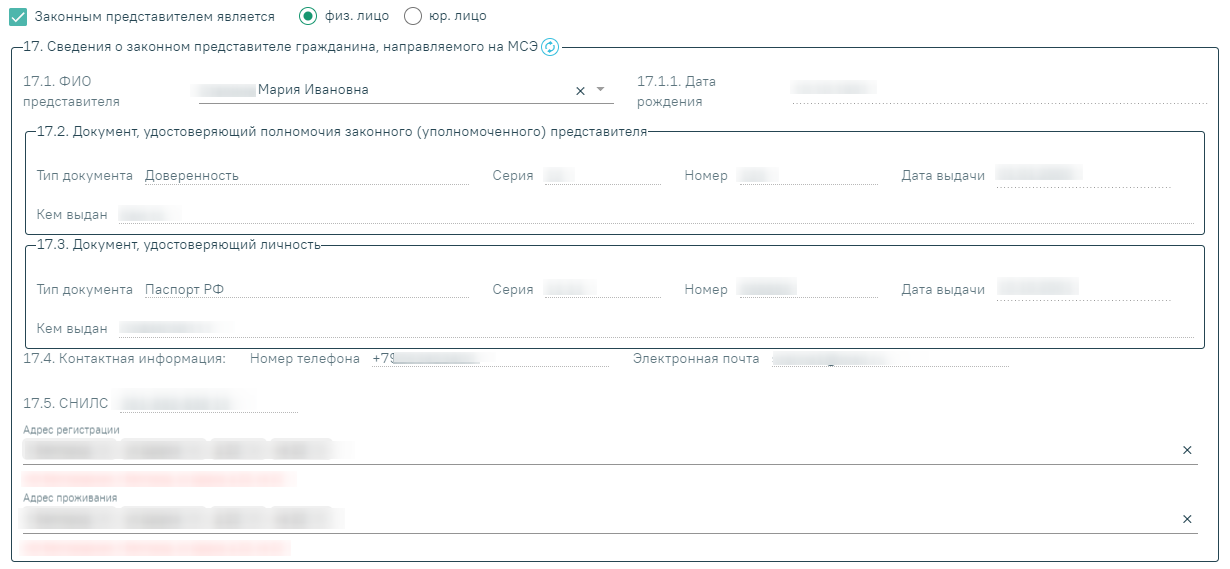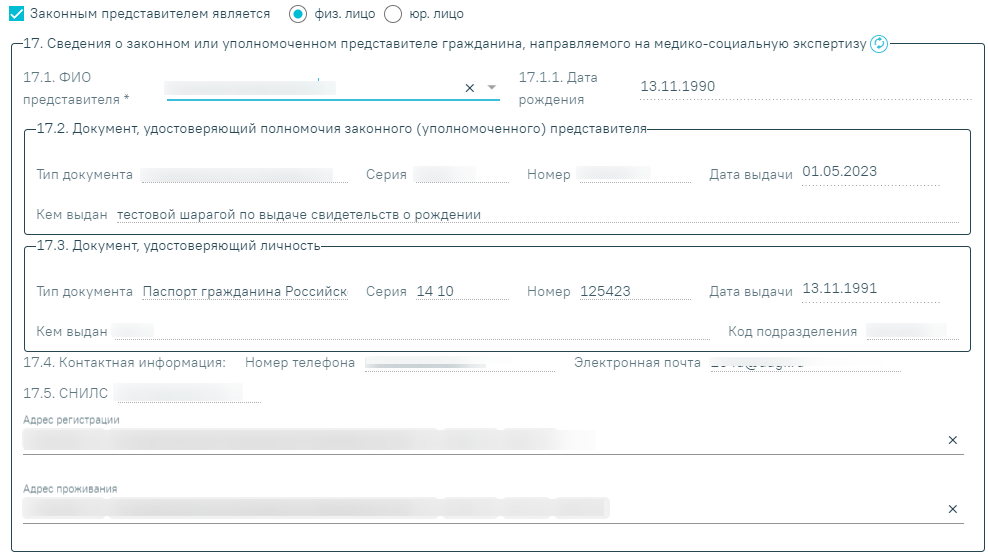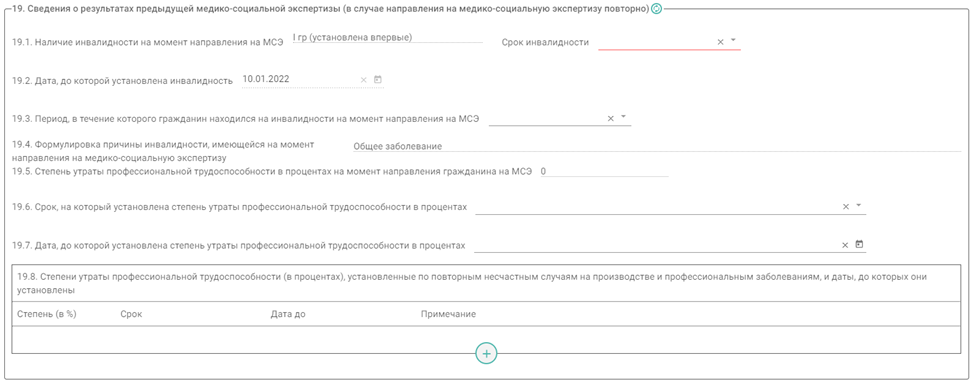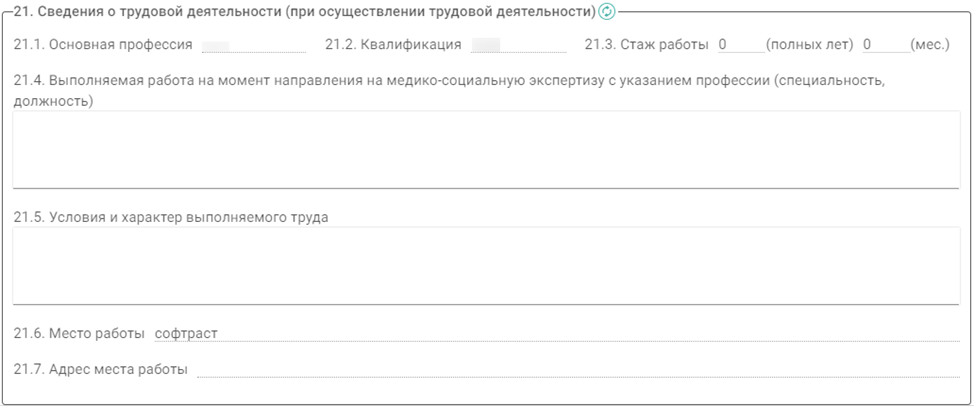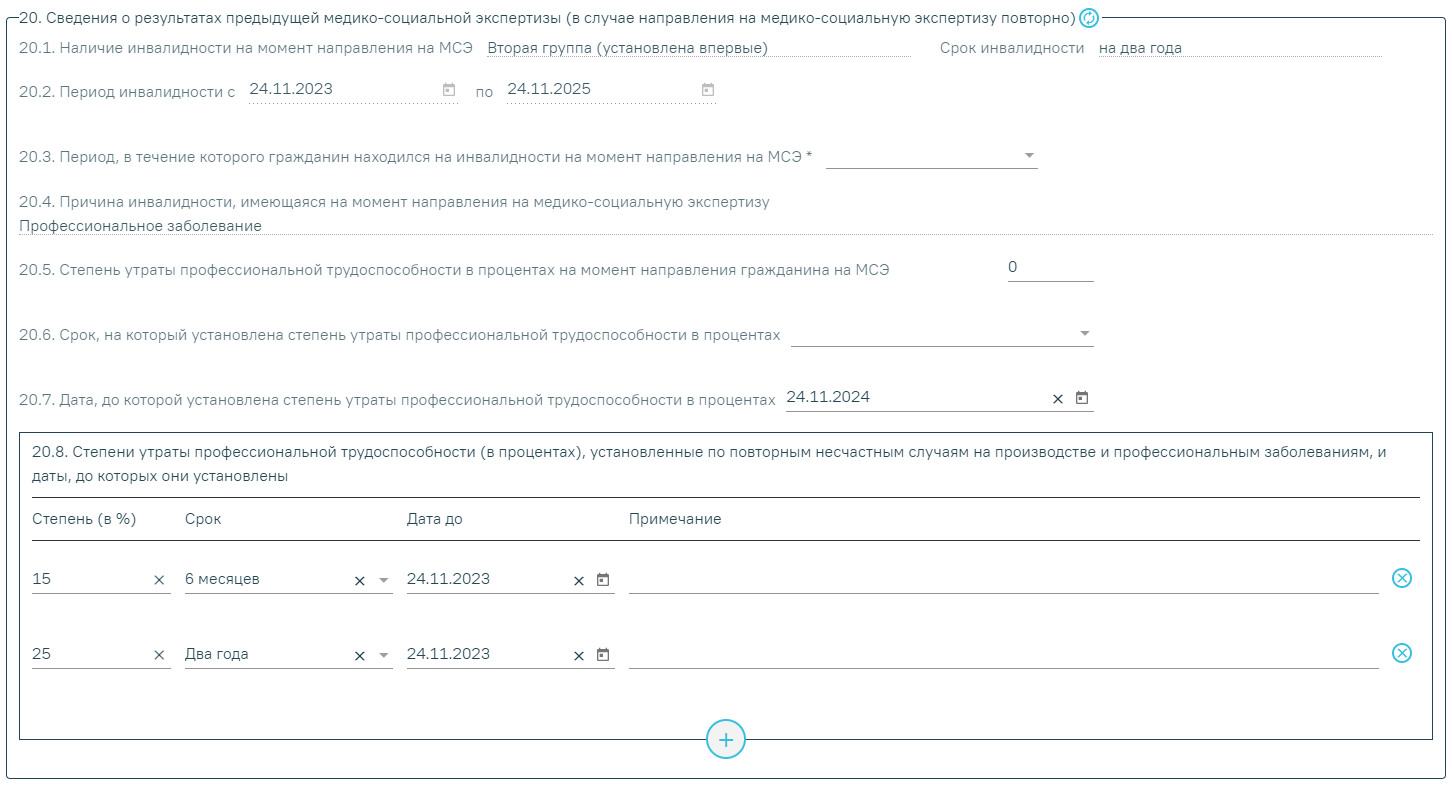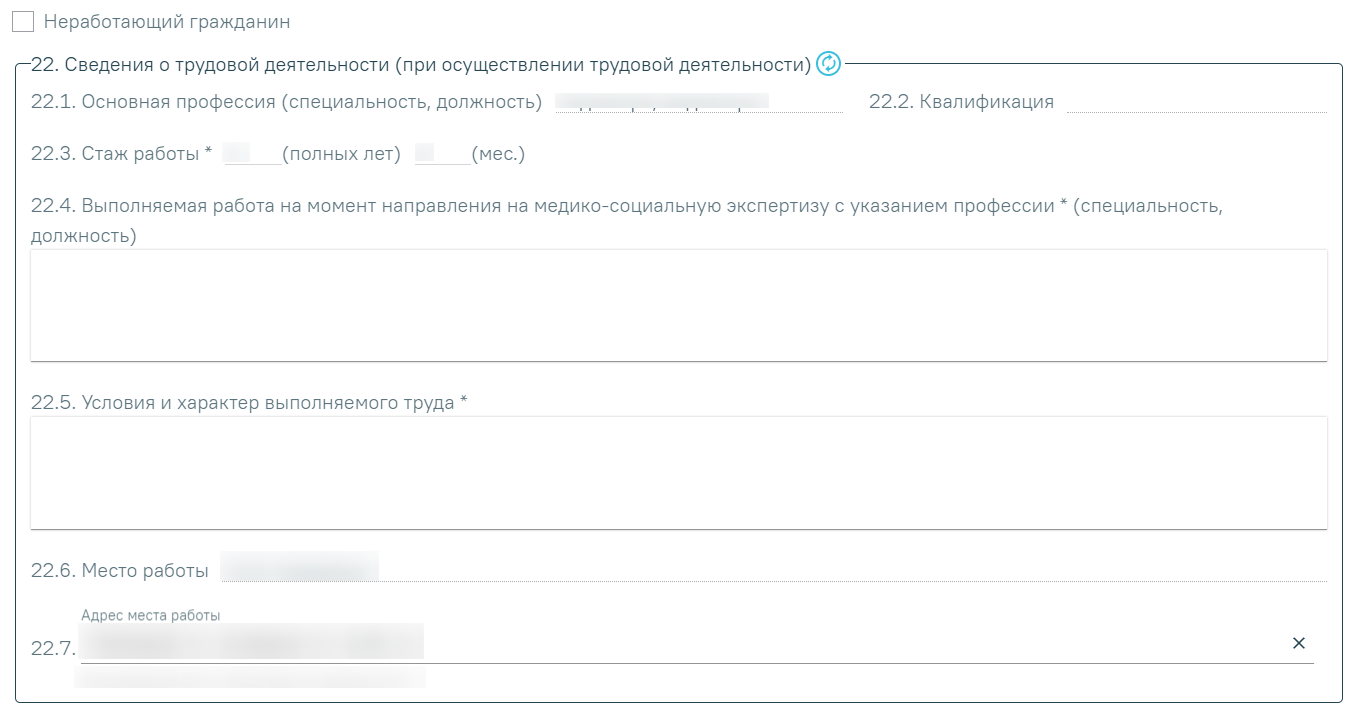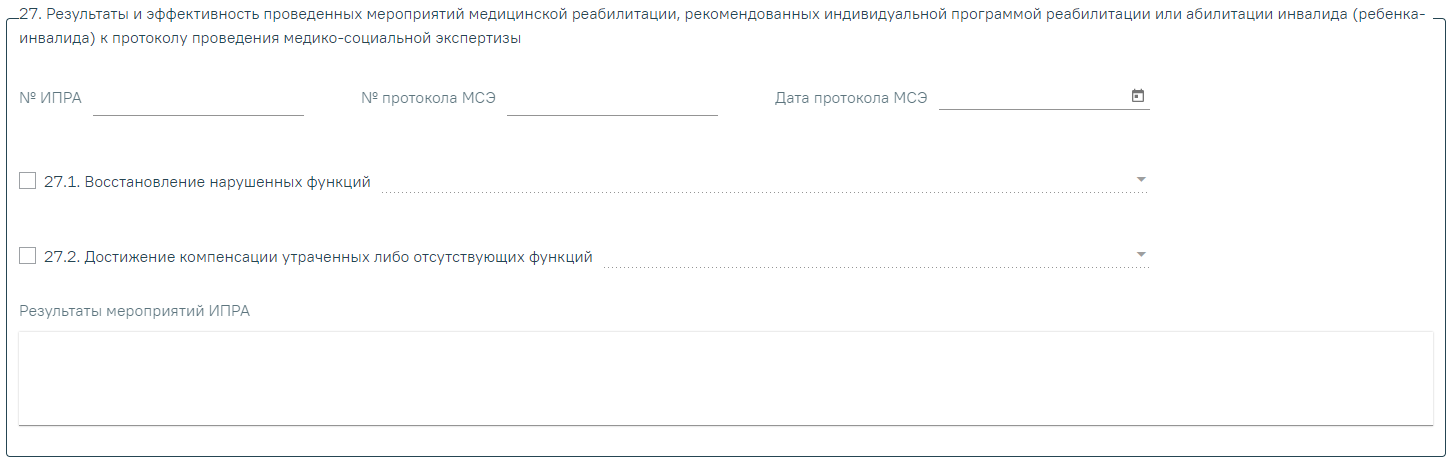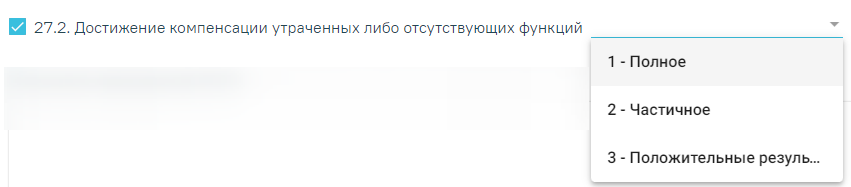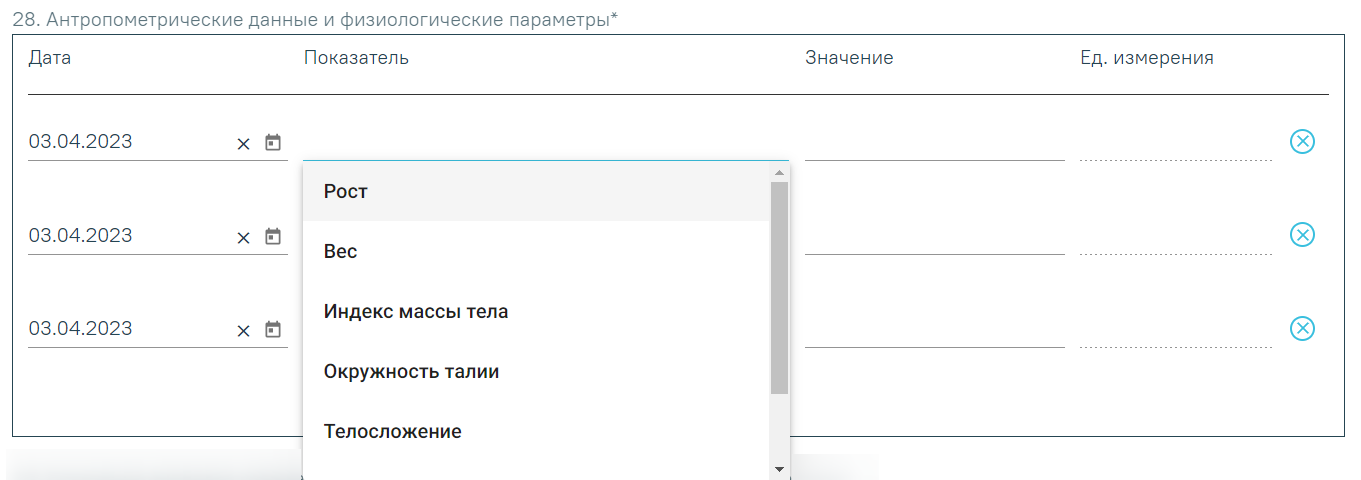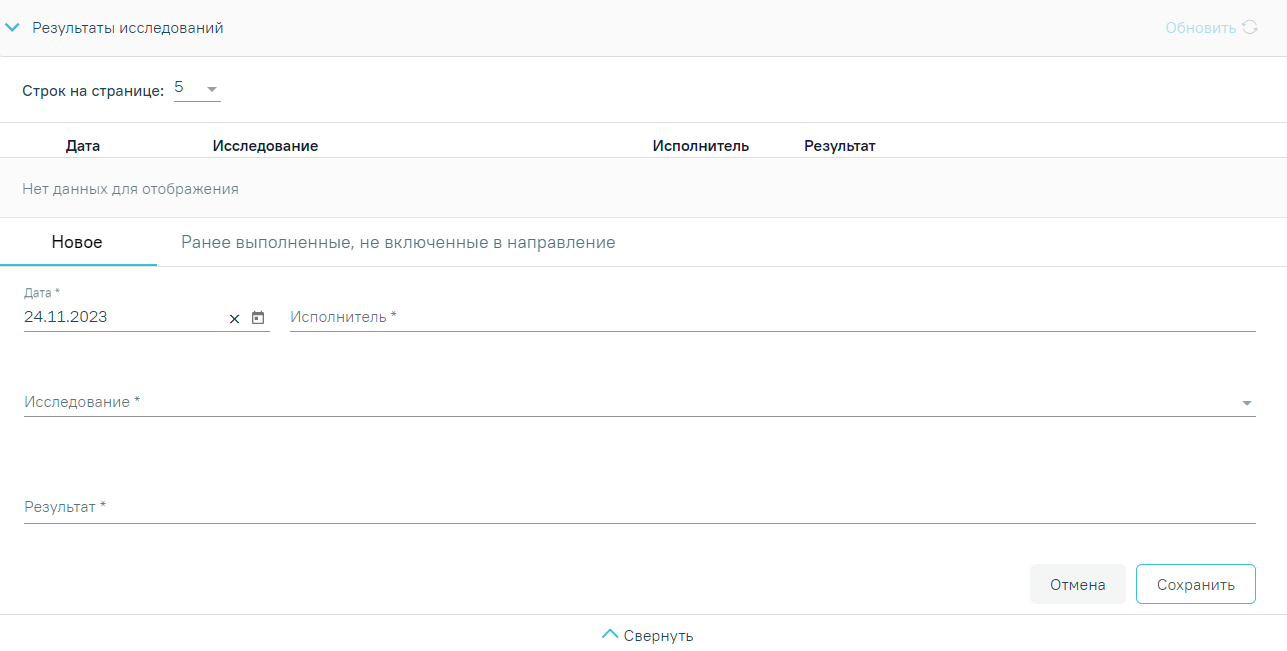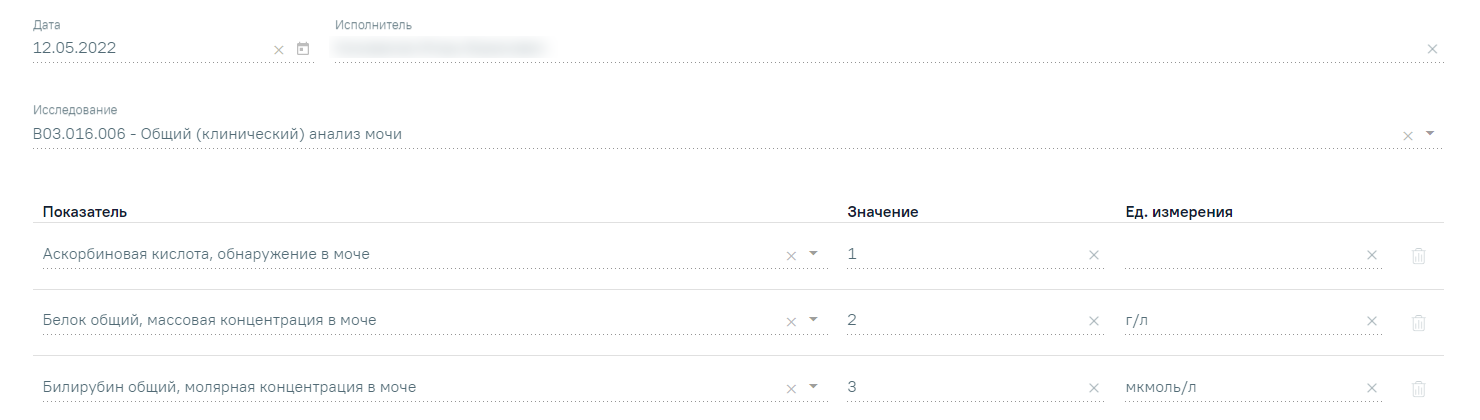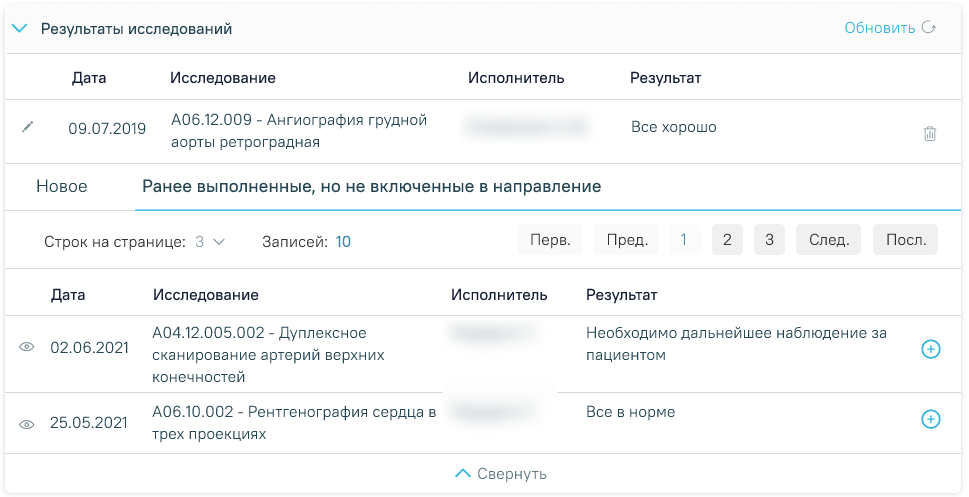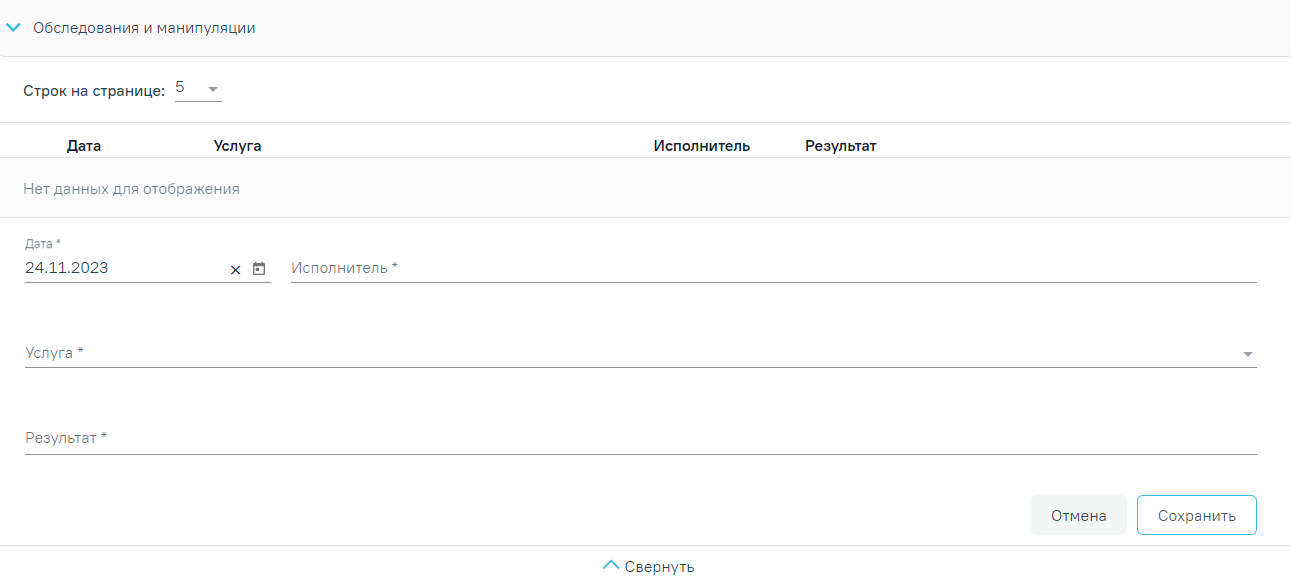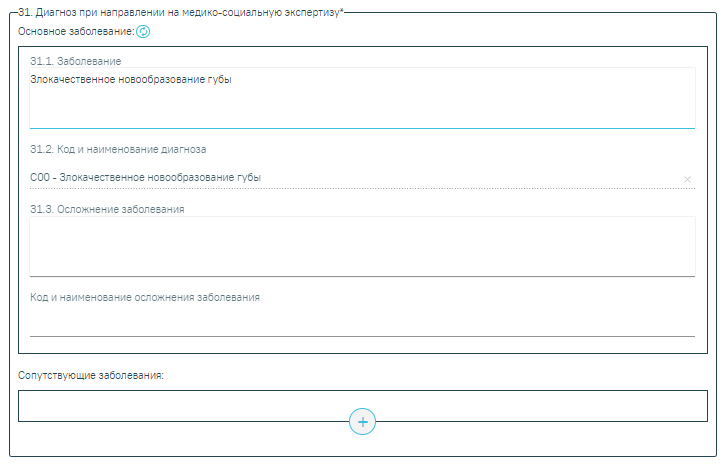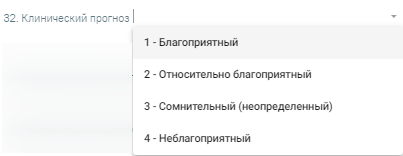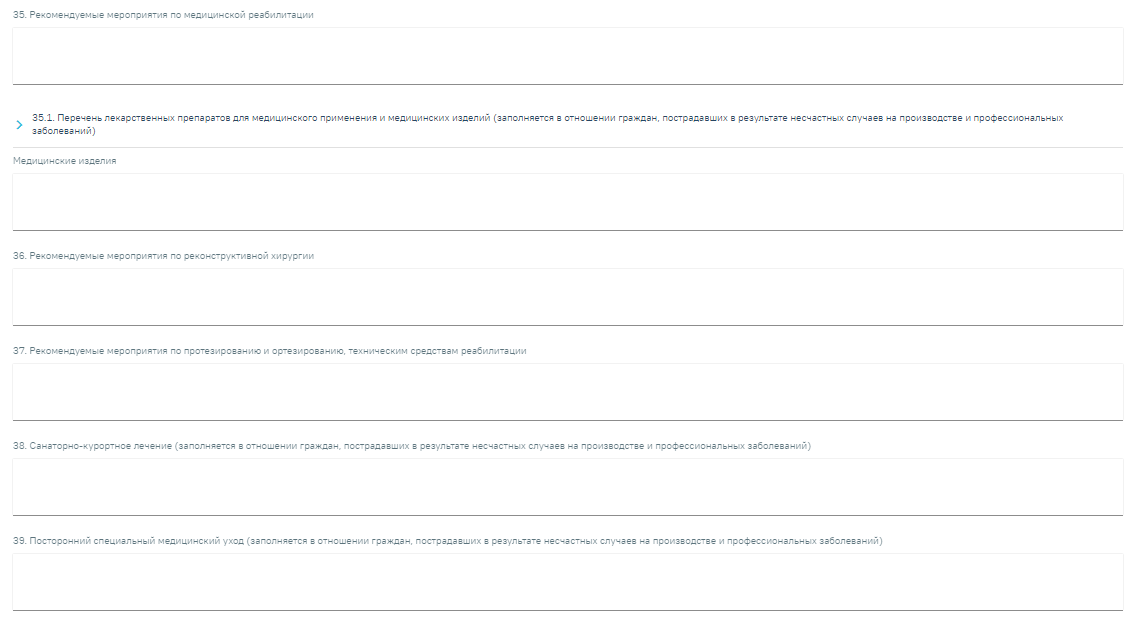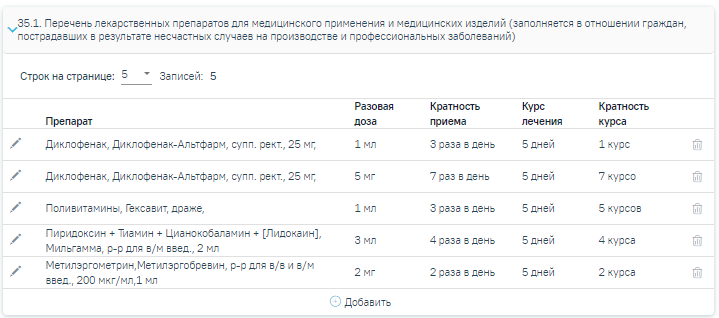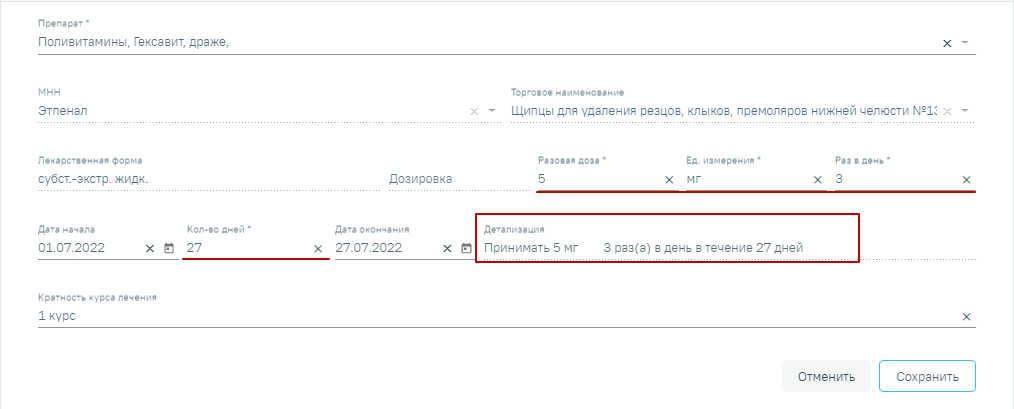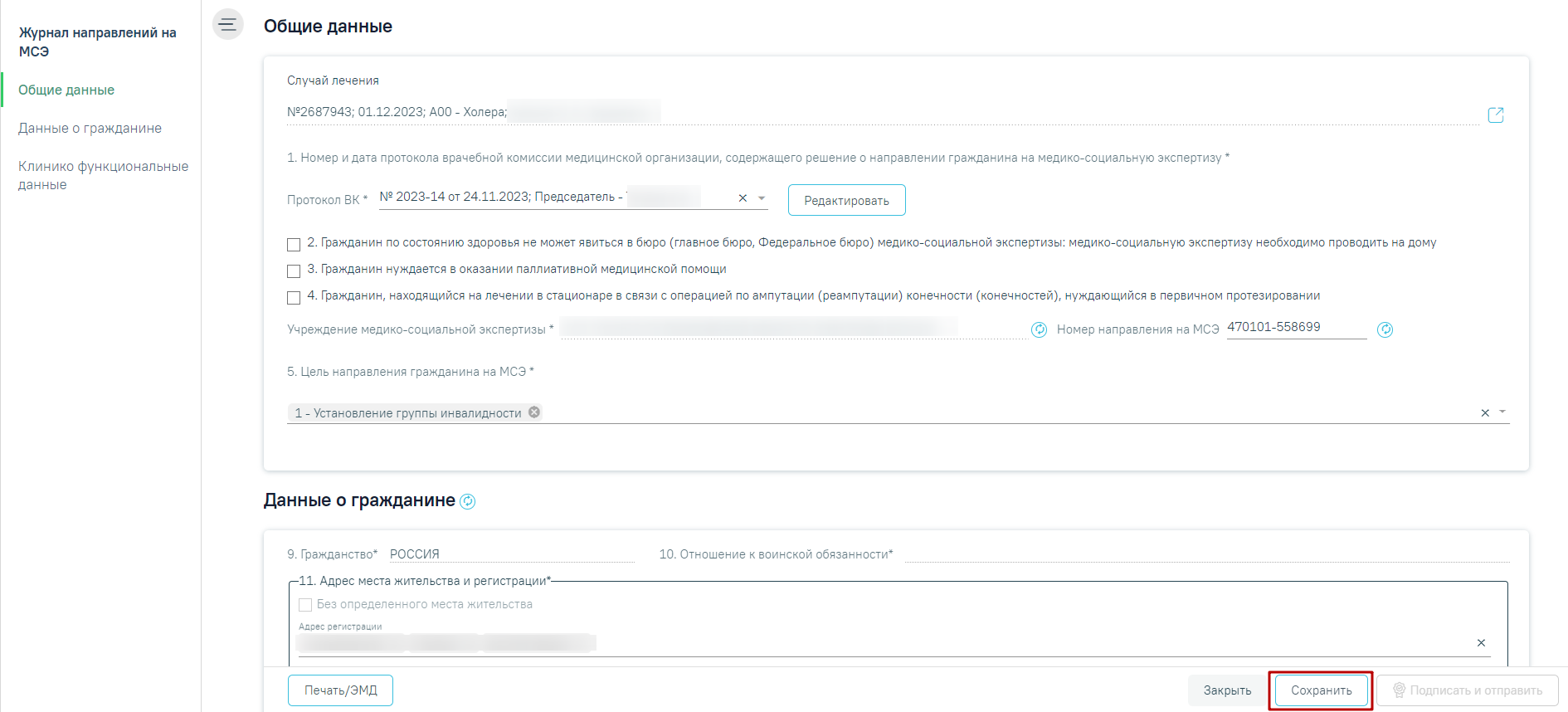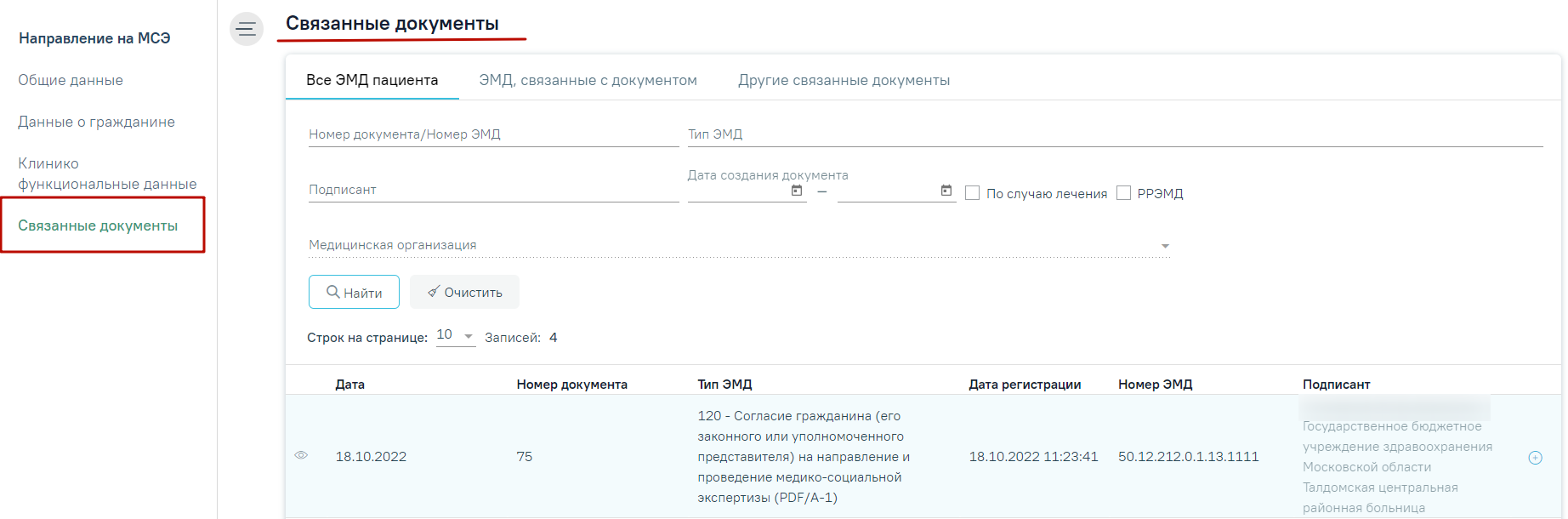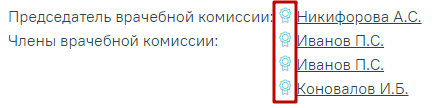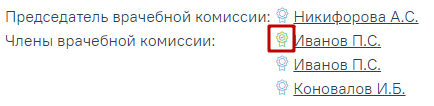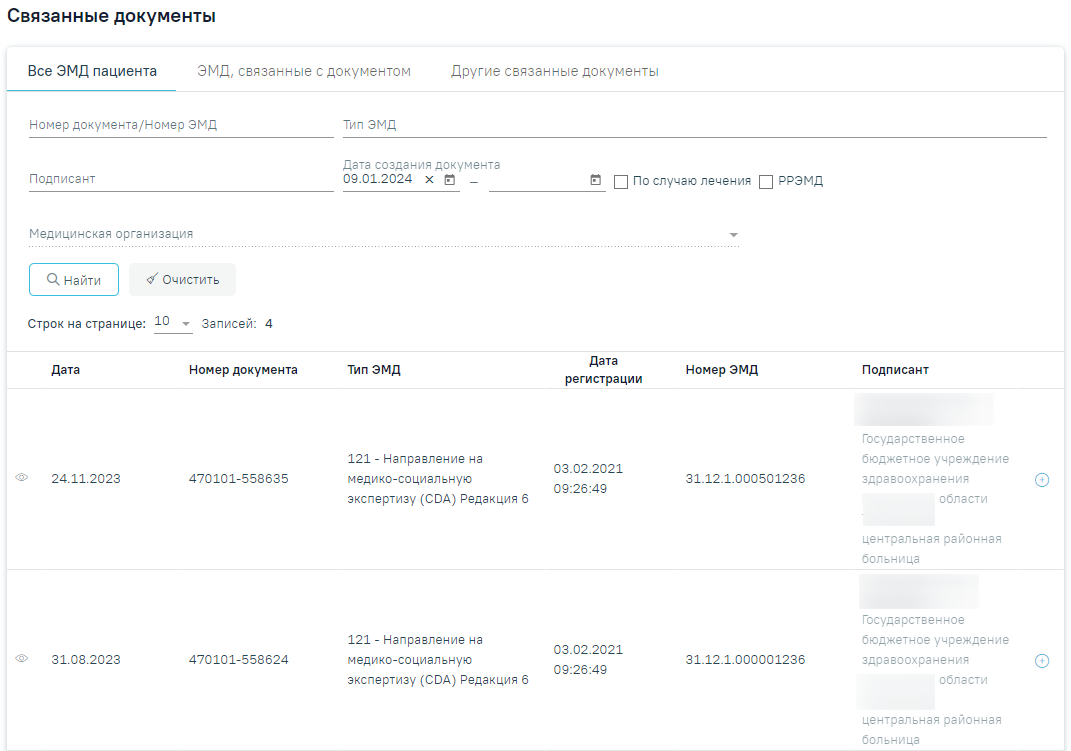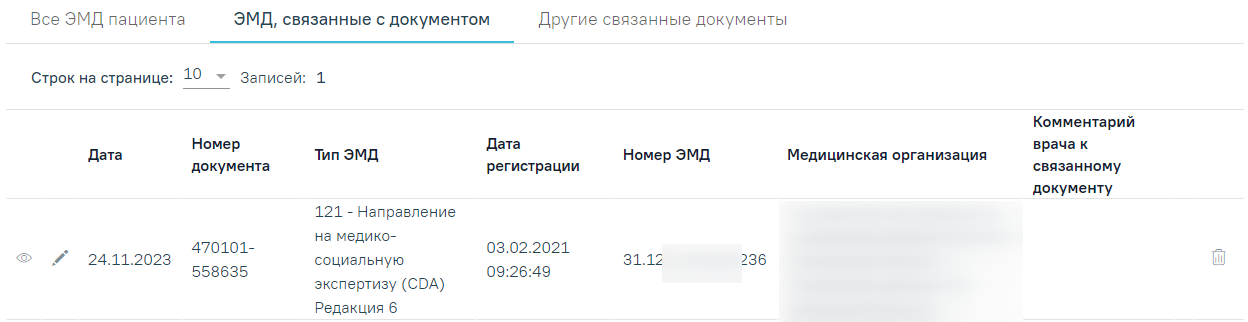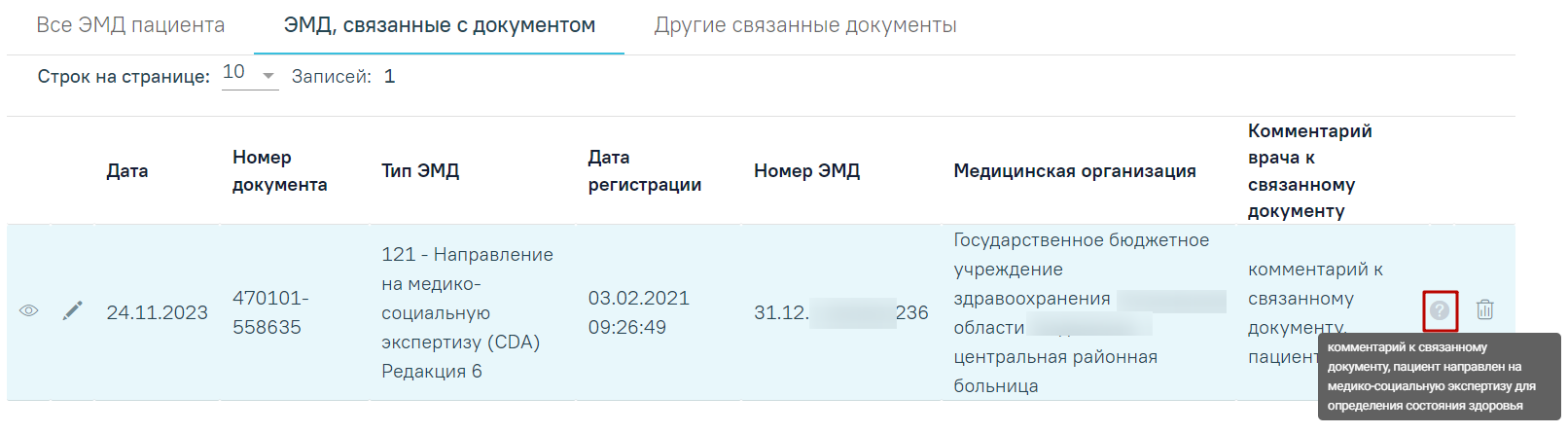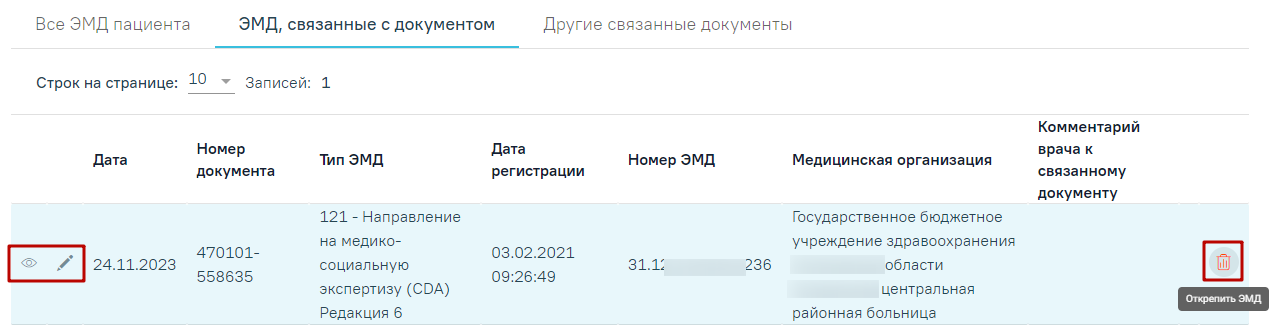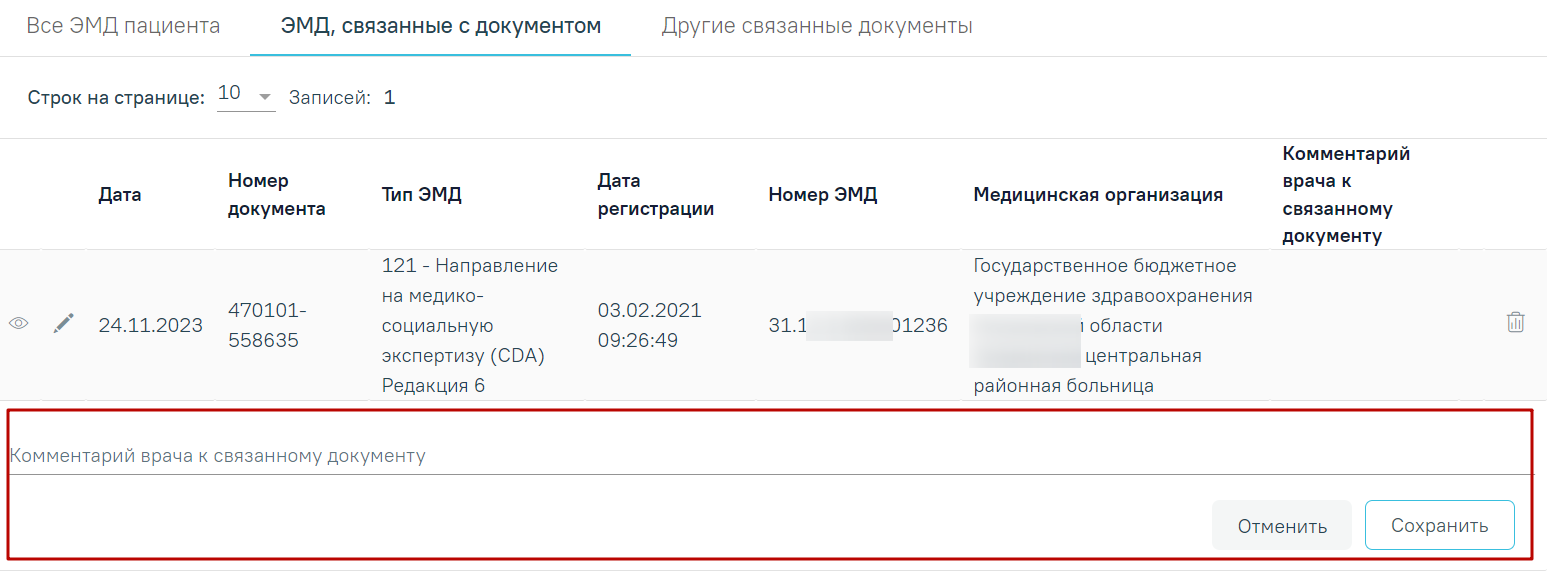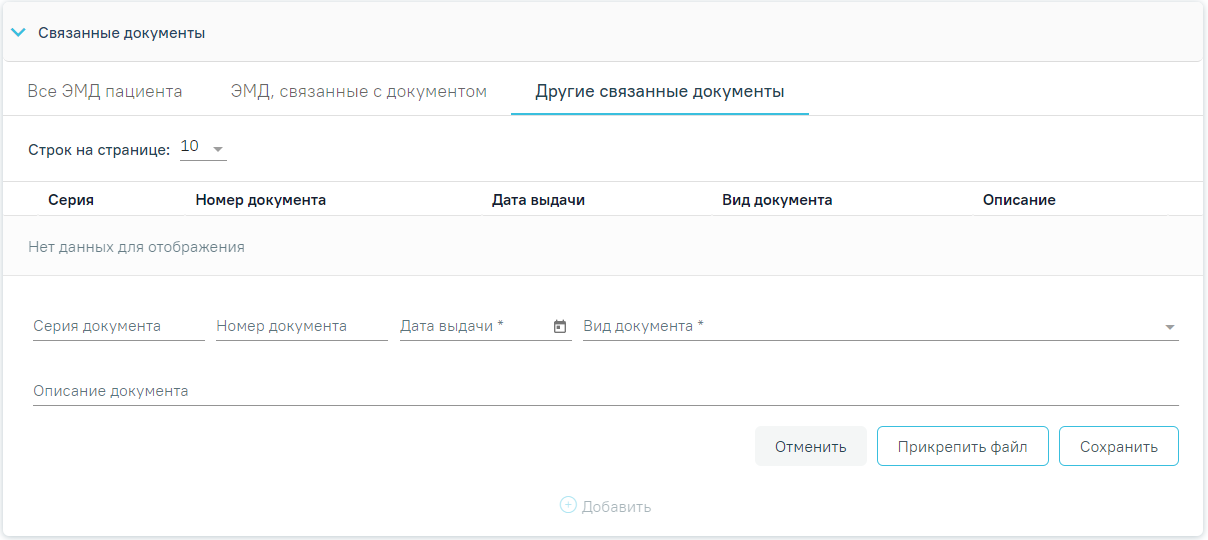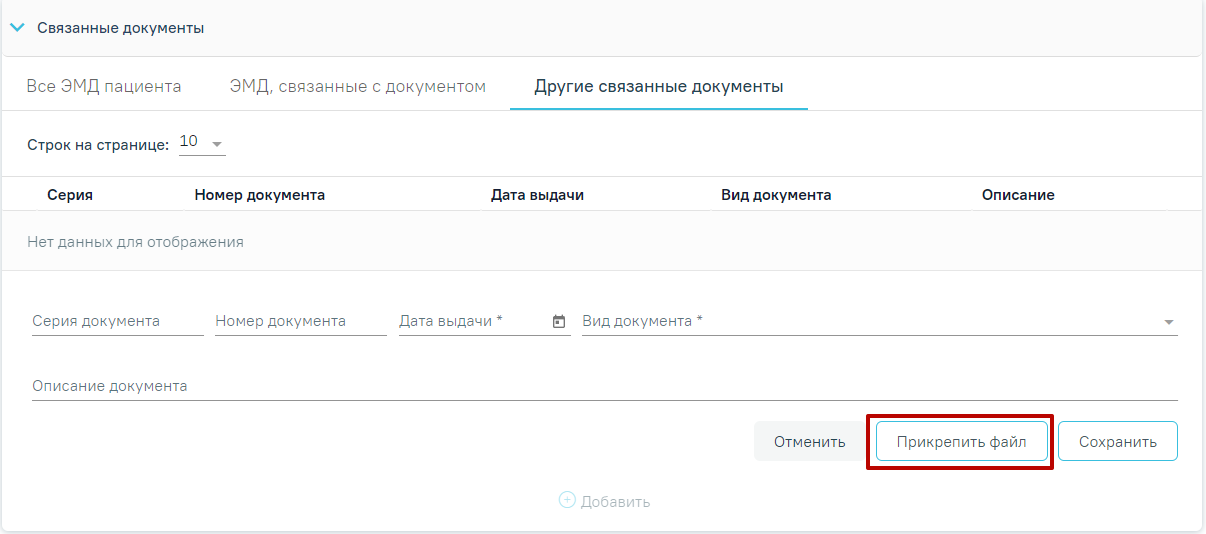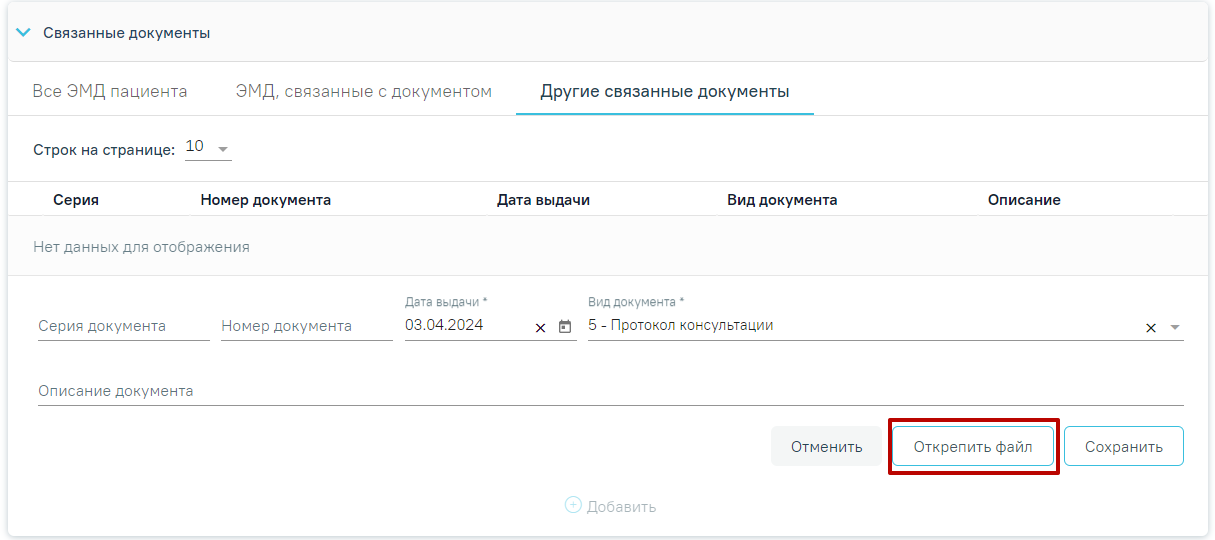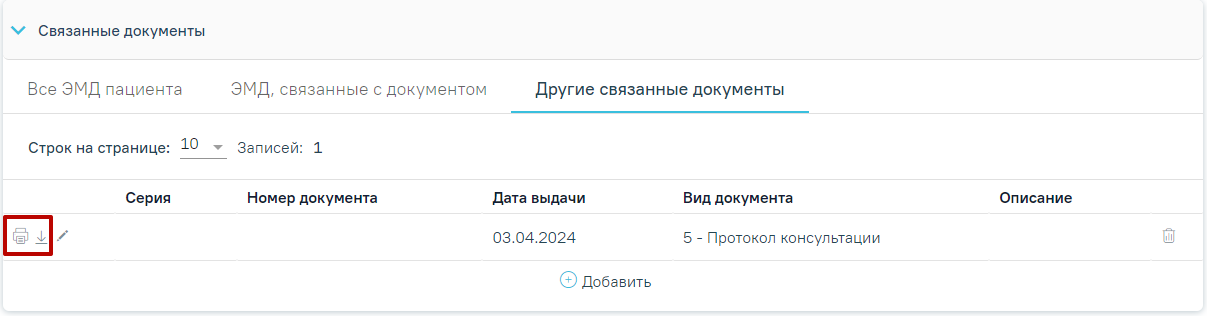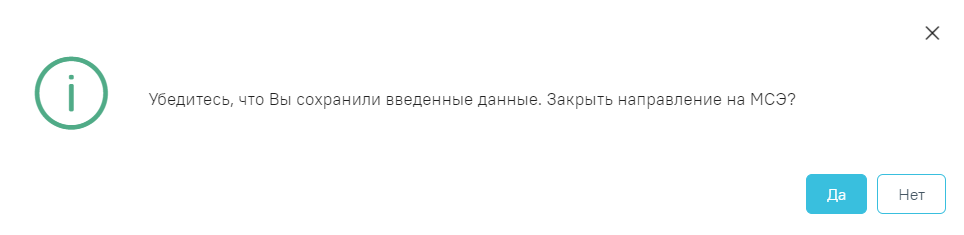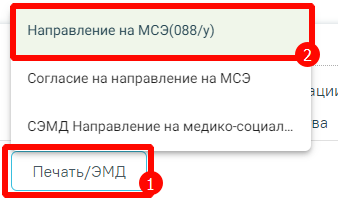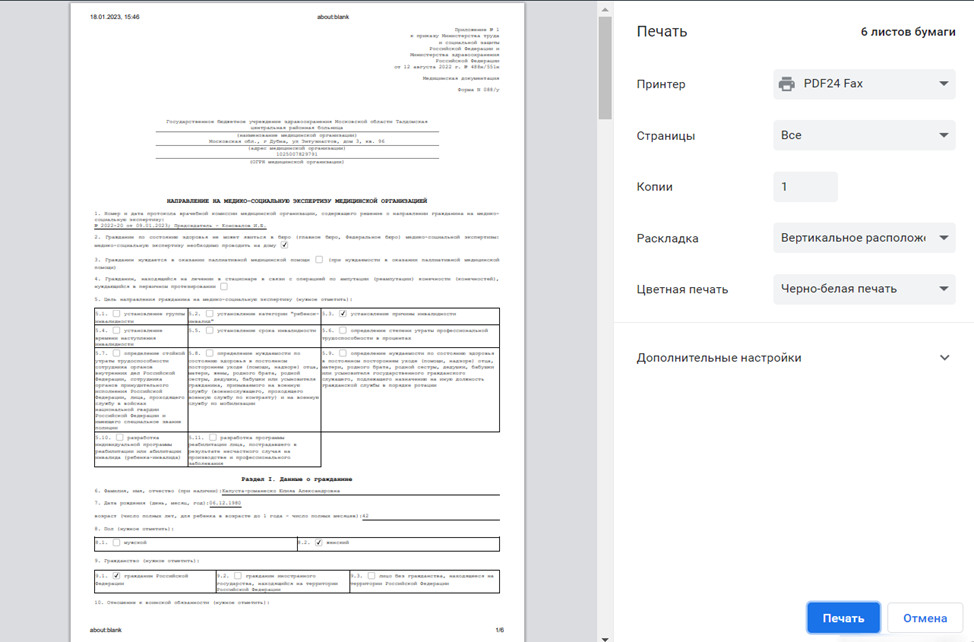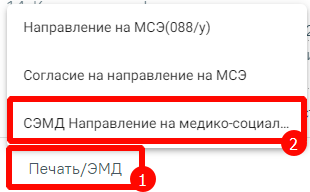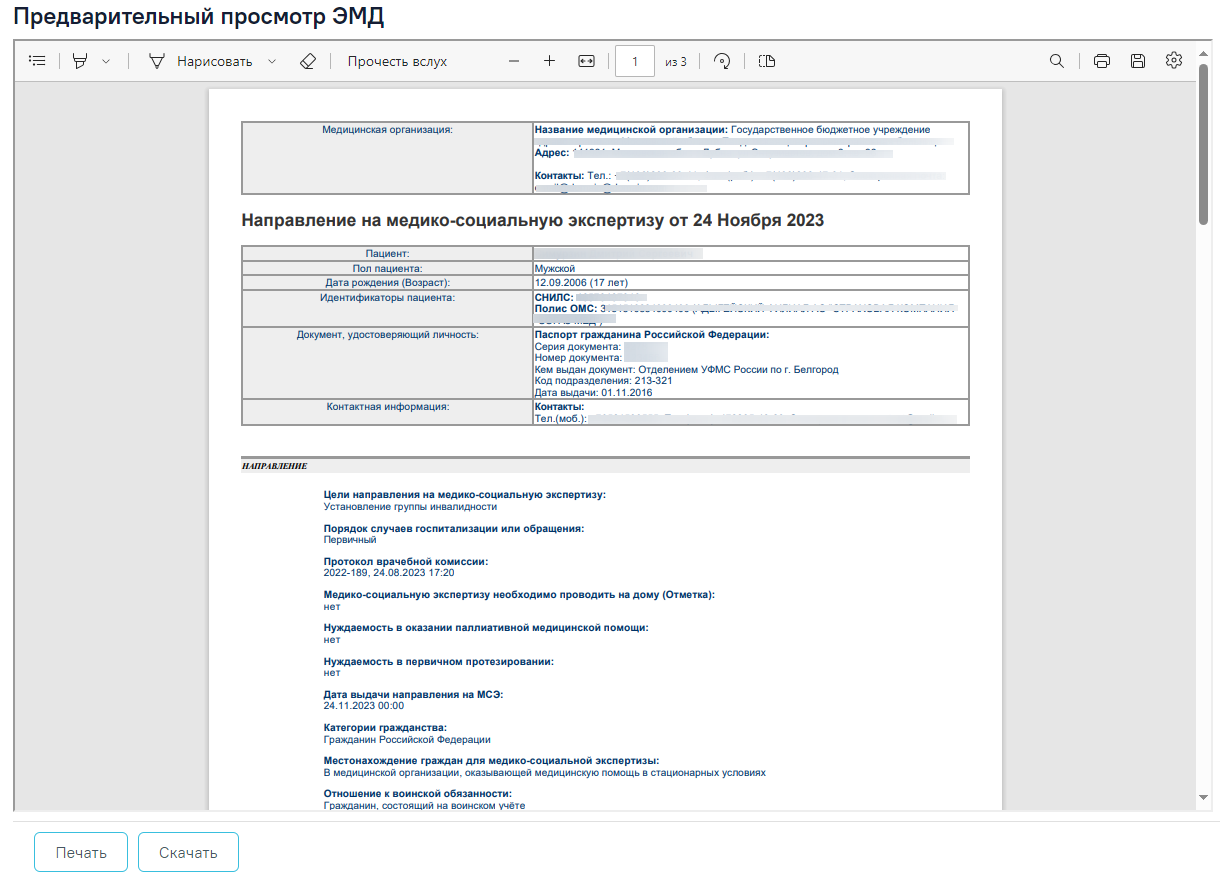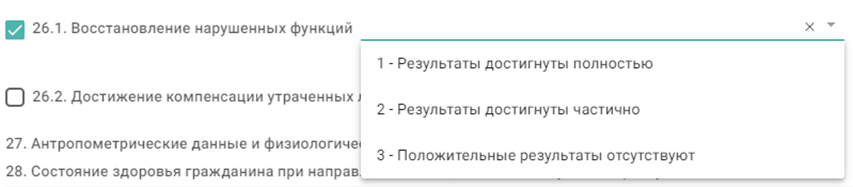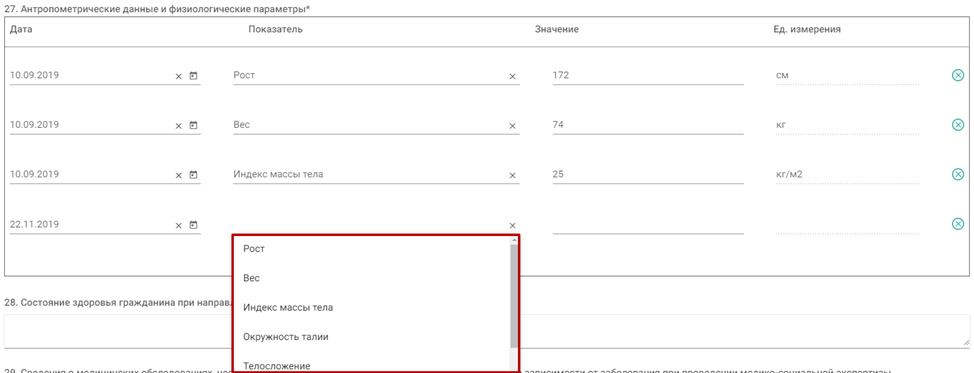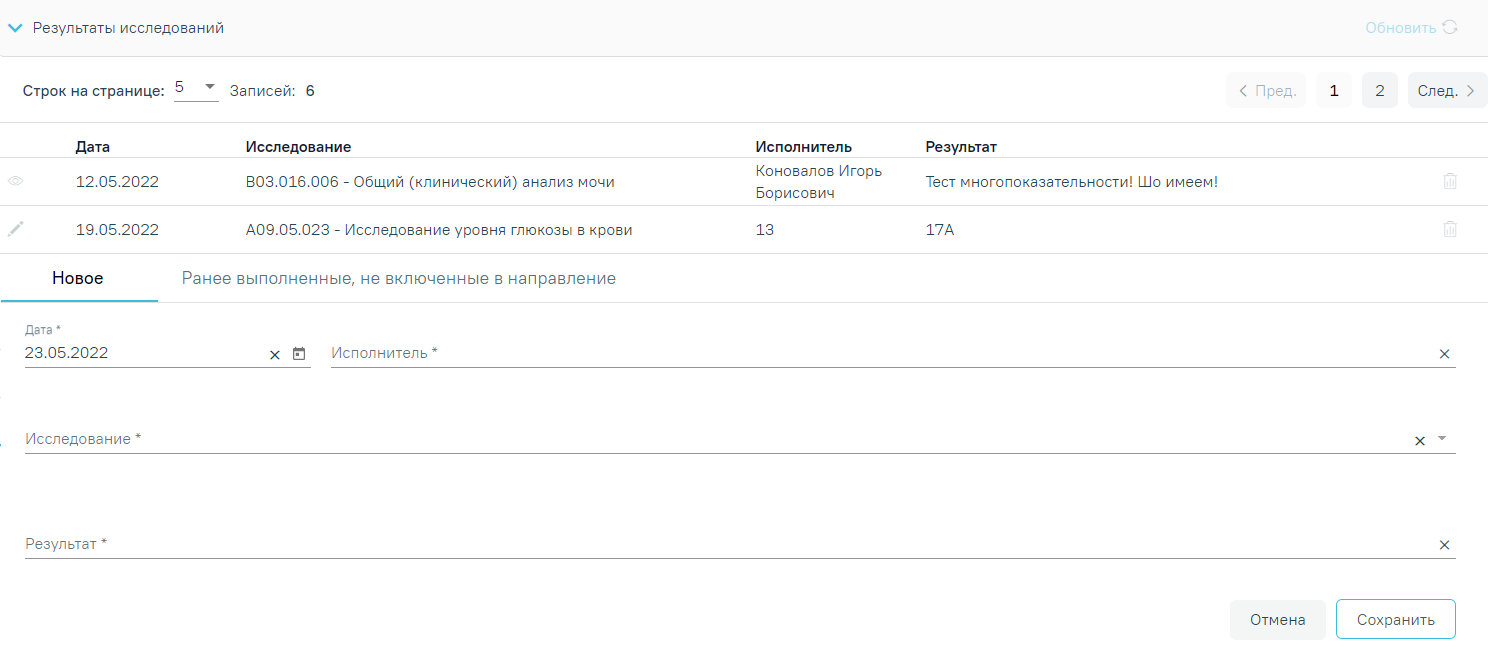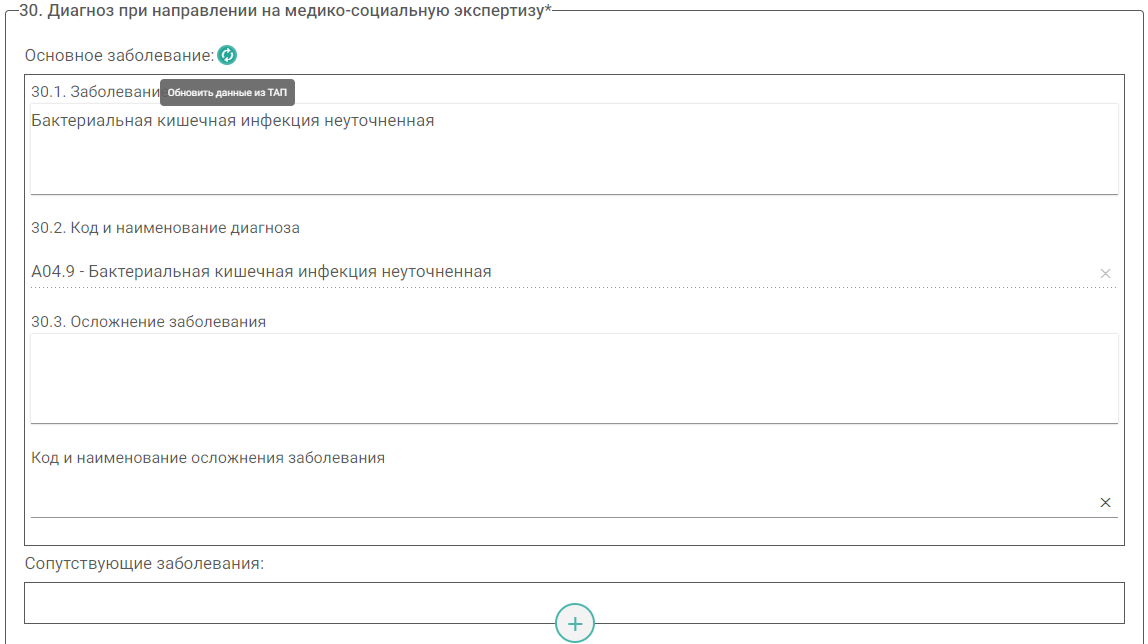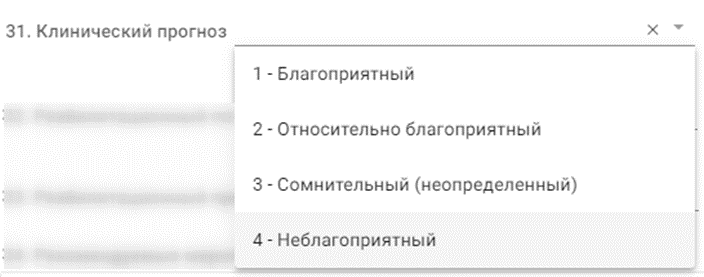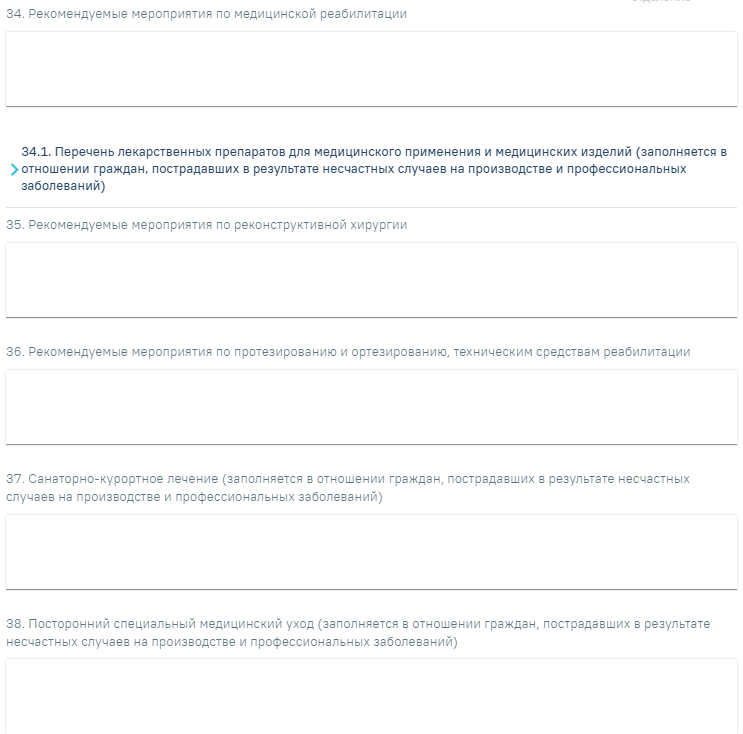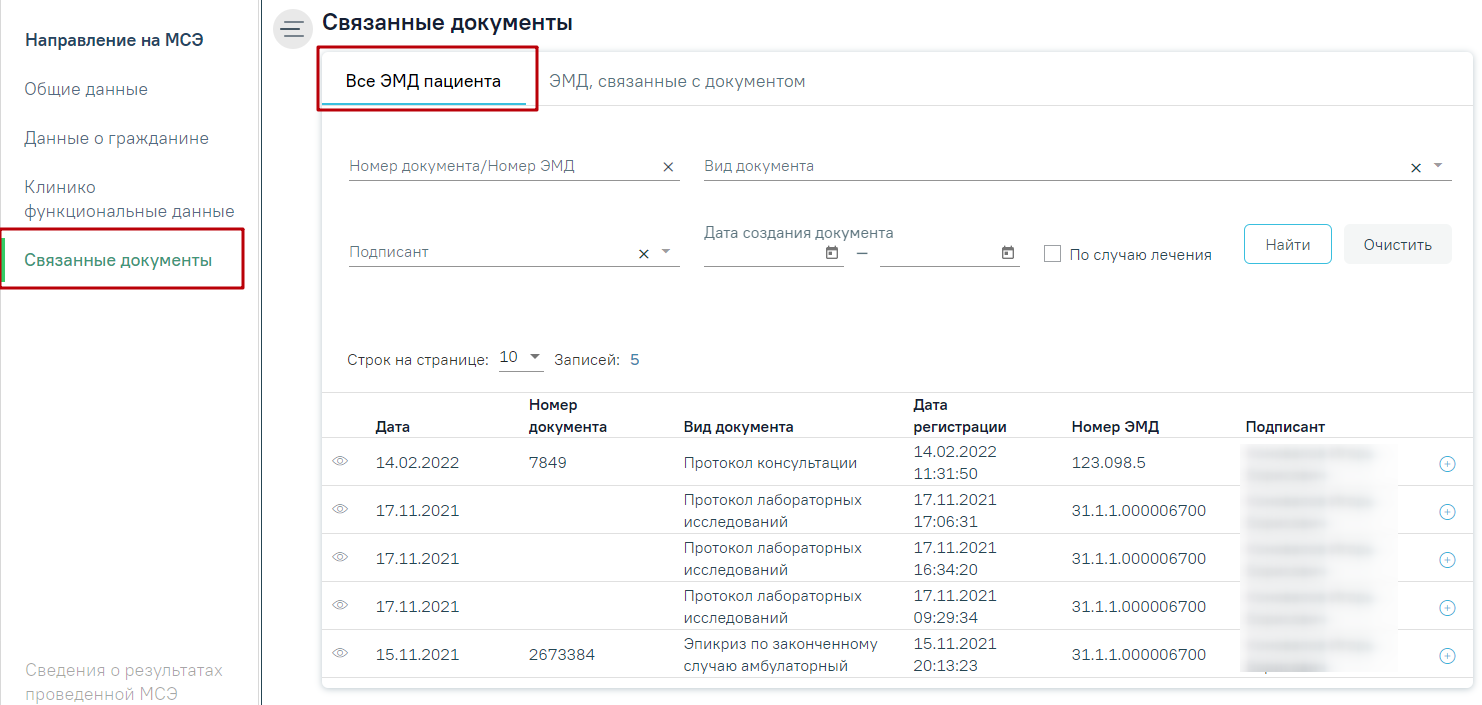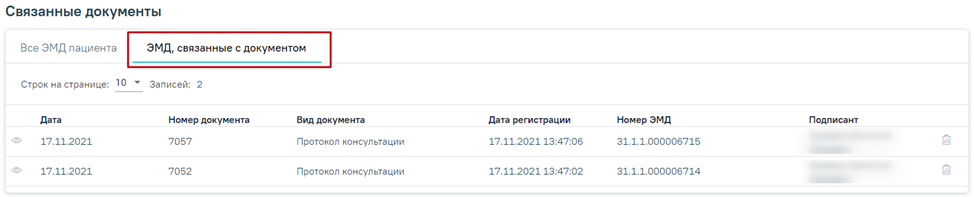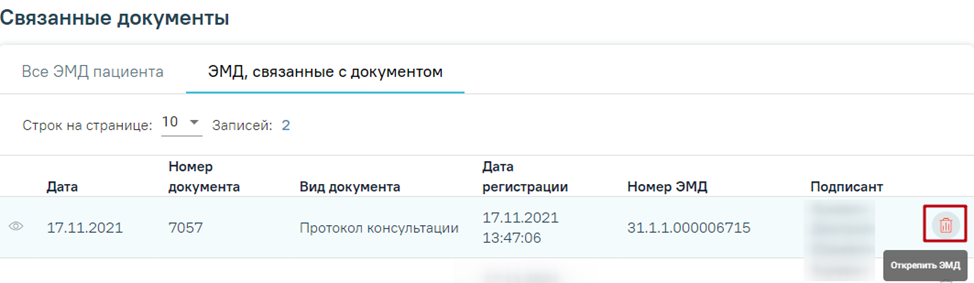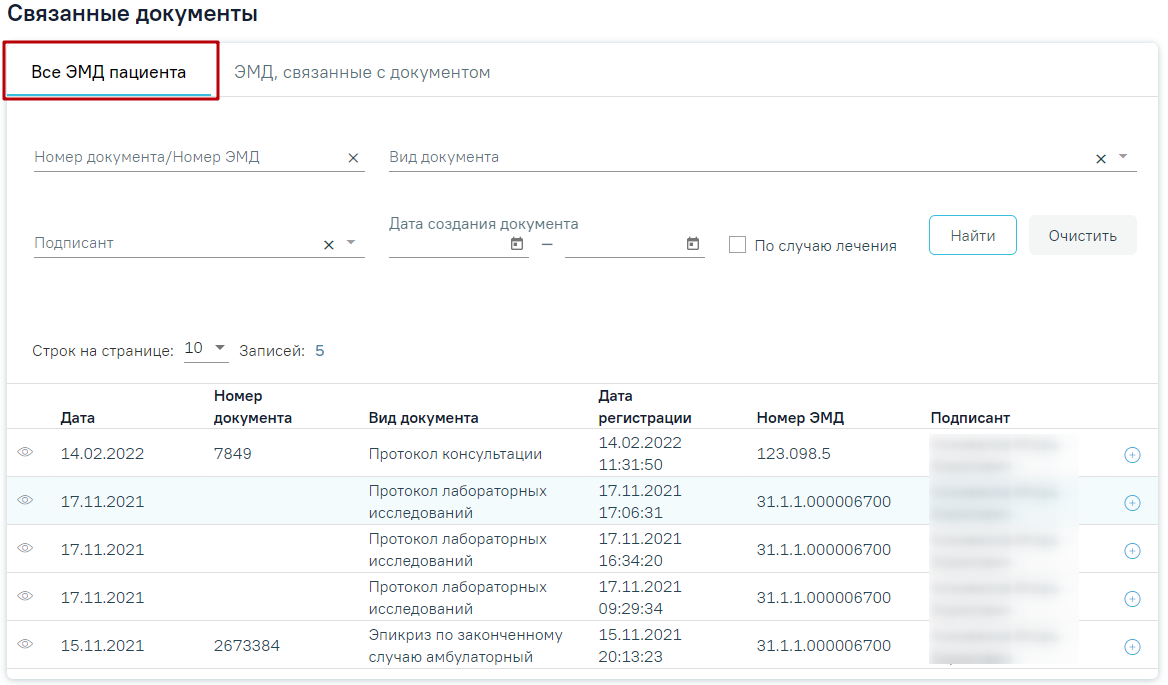| Оглавление |
|---|
Заполнение подраздела Общие данные
Заполнение подраздела Данные о гражданине
Заполнение подраздела Клинико-функциональные данные гражданина
Подраздел «Связанные документы»
Действия на форме Направление на медико-социальную экспертизу (МСЭ)
Оформить направление на МСЭ можно двумя следующими способами:
- Из Из случая лечения;
- Из карты осмотра зубов;
- Из ТАП;
- Из журнала пациентов стационара.
Для оформления направления на МСЭ из случая лечения необходимо в разделе «Журнал направлений» выбрать тип направления «Направление на МСЭ» и нажать кнопку «Создать».
...
Для оформления направления на МСЭ необходимо в ТАП на вкладке «Действия» выбрать действие «Направление на МСЭ». Результатом успешного выполнения действия является открытие формы «Направление на МСЭ» в новой вкладке браузера. Далее форму
Для оформления направления на МСЭ из журнала пациентов стационара следует нажать кнопку и выбрать пункт «Направление на МСЭ».
Выбор пункта «Направление на МСЭ»
Результатом успешного выполнения действия является открытие формы «Направление на МСЭ» в новой вкладке браузера. Далее форму направления на МСЭ следует заполнить и подписать. Для подписи направления необходимо заполнить все обязательные поля.
Форма документа «Направление на МСЭ»
Заполнение подраздела Общие данные
...
Поле «Случай лечения» заполняется автоматически данными Случая лечения, по которому создано направление. Поле недоступно для редактирования. Справа от поля расположена кнопка перехода в Случай лечения.
В поле «Протокол ВК» необходимо выбрать из списка нужный протокол врачебной комиссии. Если подходящего значения нет, то необходимо нажать кнопку «Добавить», в результате чего откроется форма добавления протокола ВК. Поле обязательно для заполнения.
...
Форма добавления протокола ВК
Заполнение поля протокола врачебной комиссии:
В поле «Протокол лечебно-консультативной врачебной комиссии №» автоматически генерируется номер протокола. Поле обязательно для заполнения, иначе при нажатии кнопки «Сохранить» отобразится сообщение об ошибке.
Сообщение о необходимости указать номер протокола врачебной комиссии
Номер состоит из двух частей. Первая часть номера заполняется из системной настройки. Вторая часть генерируется автоматически – последний номер + 1. Если системная настройка не заполнена, то номер генерируется, как последний максимальный номер + 1.
Номер протокола врачебной комиссии
Для того чтобы получить следующий номер протокола ВК, необходимо нажать кнопку кнопку . Для Для того чтобы закрыть форму добавления протокола, следует нажать кнопку .
В поле «Дата комиссии» вручную указывается дата и время заседания комиссии ВК. Дата
...
и время должны быть меньше или
...
равны дате и времени выдачи направления на МСЭ, иначе отобразится сообщение об ошибке. Поле обязательно для заполнения.
Сообщение об ошибке
В поле «Председатель комиссии» необходимо из справочника персонала выбрать председателя врачебной комиссии.
...
При включенной системной настройке «МСЭ. Должности председателя ВК» в справочнике отображаются только должности, коды которых указаны в настройке. Поле обязательно для заполнения.
В блоке «Врач» добавляются все члены комиссии из справочника персонала. Добавление нового члена комиссии производится по
...
действию – «Добавить». Если в справочнике нет нужного сотрудника, то необходимо его добавить в справочник персонала.
В поле «Вопросы на комиссию» вручную заносят все вопросы, вынесенные на врачебную комиссию.
В поле «Решение врачебной комиссии» вручную заносятся ответы на вопросы, вынесенные на комиссию.
По завершению заполнения протокола ВК необходимо нажать кнопку «Сохранить», в результате чего, поле «Протокол ВК» заполнится данными созданного
...
протокола. При сохранении протокола ВК с уже существующим номером и датой отобразится сообщение об ошибке.
Сообщение об ошибке
Выбранный протокол можно редактировать, нажав кнопку «Редактировать». Отобразится форма редактирования, аналогичная форме добавления протокола ВК. После редактирования изменения следует сохранить, нажав кнопку «Сохранить».
...
Кнопка редактирования протокола ВК
Признак «2. Гражданин по состоянию здоровья не может явиться в бюро (главное бюро, Федеральное бюро) медико-социальной экспертизы: медико-социальную экспертизу необходимо проводить на дому» устанавливается по необходимости.
Признак «3. Гражданин нуждается в оказании паллиативной медицинской помощи» устанавливается по необходимости.
Признак «4. Гражданин, находящийся на лечении в стационаре в связи с операцией по ампутации (реампутации) конечности (конечностей), нуждающийся в первичном протезировании» устанавливается по необходимости.
Поле «Номер направления на МСЭ» заполняется автоматически. При необходимости номер можно отредактировать. Номер состоит из двух частей. Первая часть номера – код ЛПУ. Вторая часть генерируется автоматически – последний номер + 1.
...
Номер направления на МСЭ
Для того чтобы получить следующий номер направления на МСЭ, необходимо нажать кнопку
...
.
Поле «Учреждение медико-социальной экспертизы» заполняется автоматически по территориальному коду.
Наименование учреждения медико-социальной экспертизы
Для обновления данных об учреждении следует нажать кнопку .
...
В поле «5. Цель направления гражданина на МСЭ» необходимо выбрать цель или цели, для которых гражданин направляется на МСЭ. Поле заполняется выбором значения из справочника
...
, доступен множественный выбор. Поле обязательно для заполнения.
Поле «Способ получения уведомления о проведении» заполняется выбором значения из справочника. Поле обязательно для заполнения.
...
Поле «5. Цель направления гражданина на МСЭ»
...
Заполнение подраздела Данные о гражданине
Для обновления данных о гражданине в направлении на МСЭ в соответствии с данными МКАБ, необходимо нажать кнопку – «Обновить» после заголовка «Данные о гражданине».
Поля «6. Фамилия, имя, отчество», «7. Дата рождения, возраст» «8. Пол» указаны в заголовке направления на МСЭ.
...
Заголовок направления на МСЭ
Следующие поля заполняются автоматически из МКАБ:
- 9
- «9. Гражданство» – обязательно для заполнения. 10
- В поле будет автоматически указано значение «Лицо без гражданства», если в МКАБ не заполнено поле «Гражданство».
- «10. Отношение к воинской обязанности» – обязательно для заполнения. 11
- «11. Адрес места жительства и регистрации». 12
- «12. Лицо без определенного места жительства». 14
- «14. Контактная информация». 15
- «15. Сведения о страховом номере индивидуального лицевого счета (СНИЛС) и полисе обязательного медицинского страхования» – обязательно для заполнения. 16
- «16. Документ, удостоверяющий личность» – обязательны для заполнения поля «Тип документа», «Номер», «Дата выдачи».
При создании направления на МСЭ в Системе автоматически выполняется проверка указанных адресов в МКАБ по ГАР. Если адреса из МКАБ определены однозначно, то поле будет заполнено автоматически.
Если при создании направления адрес из МКАБ определен неоднозначно и имеются совпадения по ГАР, то ниже поля «Адрес» будет отображаться адрес указанный в МКАБ.
Адрес регистрации и проживания указанные в МКАБ
Для просмотра списка совпадений по указанному адресу следует установить курсор мыши в поле «Адрес», затем выбрать подходящий адрес.
Список совпадений по адресу указанному в МКАБ
Для очистки строки фильтра следует нажать .
Если поля «Адрес регистрации» и «Адрес проживания» не заполнены, то по умолчанию устанавливается флажок «Без определенного места жительства», доступно для редактирования. После заполнения адреса флажок «Без определенного места жительства» автоматически будет снят.
Для заполнения полей «Адрес» вручную необходимо ввести начальные символы наименования области, района, населенного пункта, улицы, в процессе ввода наименования будут предложены возможные совпадения, из списка необходимо выбрать нужный пункт.
...
Ввод адреса пациента
Сервис поиска по ГАР позволяет искать адрес по любой части адреса от региона до квартиры, а также по почтовому индексу.
...
Поиск адреса по индексу
Сервис поиска по ГАР находит актуальные адреса по историческим названиям, осуществляется поиск по частичному совпадению, исправляет опечатки и запросы в неправильной раскладке.
...
- адрес регистрации пациента;
- адрес проживания пациента;
- адрес места нахождения пациента;
- адрес регистрации представителя пациента;
- адрес проживания представителя пациента;
- адрес организации-представителя пациента;
- адрес работы пациента;
- адрес учёбы пациента.
Поле «13. Гражданин находится» обязательно для заполнения, заполняется из выпадающего списка.
Если в поле «Гражданин находится» выбрали значение отличное от
...
«5 - По месту жительства (по месту пребывания, фактического проживания на территории Российской Федерации)», то необходимо заполнить поля «Адрес
...
места нахождения» и «ОГРН».
...
Поля обязательны для заполнения.
...
Заполнение поля «Гражданин находится»
Заполнение блока «Гражданин находится»
Для обновления данных о законном представителе гражданина, направляемого на МСЭ в соответствии с данными представителя в МКАБ, необходимо нажать
...
кнопку
...
– «Обновить» после заголовка «17. Сведения о законном или уполномоченном представителе гражданина, направляемого на
...
медико-социальную экспертизу».
Если у пациента имеется законный представитель, то необходимо установить признак «Законным представителем является», после чего выбрать признак физического или юридического лица.
...
Установление признака наличия законного представителя у пациента
Если представитель – физическое лицо, то поле «ФИО представителя» будет автоматически заполнено данными законного представителя, указанного в МКАБ пациента. Если представителей несколько, то в поле «ФИО представителя» необходимо выбрать нужного представителя из списка. Если в списке нет нужного представителя, следует выполнить переход в МКАБ и добавить в списки представителей.
...
Поле обязательно для заполнения
...
.
Если направление на МСЭ создано из журнала пациентов стационара, то поле «ФИО представителя» будет автоматически заполнено данными законного представителя, указанного в МКСБ пациента.
- СНИЛС.
- Тип документа.
- Номер документа.
- Дата выдачи.
Если представитель – юридическое лицо, то поле «Наименование организации» будет автоматически заполнено данными законного представителя, указанного в МКАБ пациента, поле является обязательным для заполнения. Если представителей несколько, то в поле «Наименование организации» необходимо выбрать представителя из списка. Обязательными для заполнения являются поля «Наименование организации» и «Адрес организации»
...
. Если в списке нет нужного представителя, следует выполнить переход в МКАБ и добавить в списки представителей.
Остальные поля блока «17. Сведения о законном или уполномоченном представителе гражданина, направляемого на
...
медико-социальную экспертизу» заполняются на основании данных, указанных у представителя в МКСБ или МКАБ.
...
Выбор представителя из списка представителей
Заполнение полей блока «17. Сведения о законном или уполномоченном представителе гражданина, направляемого на МСЭ»медико-социальную экспертизу»
В поле «18. Гражданин направляется на МСЭ» нужно выбрать одно из значений: «первично» или «повторно». Поле обязательно для заполнения. При выборе значения
...
«первично» необходимо заполнить блок «19.
...
Сведения из согласия на направление и проведение медико-социальной
...
экспертизы».
Блок «19. Сведения из согласия на направление и проведение Блок «Сведения о результатах предыдущей медико-социальной экспертизы (в случае направления на медико-социальную экспертизу повторно)»
Для обновления данных об инвалидности в соответствии с данными МКАБ, необходимо нажать кнопку – «Обновить» после заголовка «19. Сведения о результатах предыдущей медико-социальной экспертизы (в случае направления на медико-социальную экспертизу повторно)».
Поля «19.1 Наличие инвалидности на момент направления на МСЭ», «19.2 Дата, до которой установлена инвалидность» и «19.4 Формулировка причины инвалидности, имеющейся на момент направления на медико-социальную экспертизу» заполняются по данным МКАБ.
В поле «Срок инвалидности» необходимо выбрать значение из выпадающего списка.
В поле «19.3 Период, в течение которого гражданин находился на инвалидности на момент направления на МСЭ» выбирается значение из списка. Поле является обязательным для заполнения, если в поле «19.1 Наличие инвалидности на момент направления на МСЭ» указана инвалидность. В противном случае при подписании направления отобразится соответствующее сообщение об ошибке.
Сообщение о необходимости заполнения поля «19.3 Период, в течение которого гражданин находился на инвалидности на момент направления на МСЭ»
В случае, если в поле ««19.1 Наличие инвалидности на момент направления на МСЭ»» инвалидность не указана, но заполнено поле «19.5 Степень утраты профессиональной трудоспособности в процентах на момент направления гражданина на МСЭ», то поле 19.3 будет необязательным для заполнения.
В поле «19.5 Степень утраты профессиональной трудоспособности в процентах на момент направления гражданина на МСЭ» предзаполняется по данным МКАБ, доступно для изменения пользователем. При редактировании необходимо указать степень (в цифрах) утраты профессиональной трудоспособности, знак % не указывается. При заполнении данного поля, обязательными для заполнения становятся поля 19.6 и 19.7.
В поле «19.6 Срок, на который установлена степень утраты профессиональной трудоспособности в процентах» выбирается значение из списка.
В поле «19.7 Дата, до которой установлена степень утраты профессиональной трудоспособности в процентах» указывается дата, до которой установлена степень утраты профессиональной трудоспособности.
В таблице «19.8 Степени утраты профессиональной трудоспособности (в процентах), установленные по повторным несчастным случаям на производстве и профессиональным заболеваниям, и даты, до которых они установлены» указывается степень (в цифрах), знак % не указывается и дата, до которой установлена степень утраты профессиональной трудоспособности (в процентах), установленные по повторным несчастным случаям на производстве и профессиональным заболеваниям. По необходимости заполняется поле «Примечание».
Если гражданин работающий, то блок «20. Сведения о трудовой деятельности (при осуществлении трудовой деятельности)» в части полей «21.1 Основная профессия», «21.2 Квалификация», «21.6 Место работы» и «21.7 Адрес места работы» заполняется из МКАБ.
В поле «21.3 Стаж работы (полных лет), (мес.)» указывается стаж (в цифрах).
Поле «21.4 Выполняемая работа на момент направления на медико-социальную экспертизу с указанием профессии (специальность, должность)» заполняется вручную, вносится информация о выполняемой работе на текущий момент.
В поле «21.5 Условия и характер выполняемого труда» заполняется вручную, вносится информация об условиях и характере выполняемой работы на текущий момент.
Заполнение блока «Сведения о трудовой деятельности (при осуществлении трудовой деятельности)»
...
экспертизы»
Поле «19.1 Гражданин (его законный или уполномоченный представитель) дал согласие на направление и проведение медико-социальной экспертизы» заполняется из календаря, либо вручную с клавиатуры. По умолчанию указывается дата создания направления. Обязательно для заполнения.
Поле «19.2 Предпочтительная форма проведения медико-социальной экспертизы» заполняется выбором значения из справочника. Поле обязательно для заполнения.
Поле «19.3 Предпочтительный способ получения уведомления о проведении медико-социальной экспертизы» заполняется выбором значения из справочника, доступен множественный выбор. Поле обязательно для заполнения.
При выборе значения «повторно» необходимо заполнить блоки «19. Сведения из согласия на направление и проведение медико-социальной экспертизы» и «20. Сведения о результатах предыдущей медико-социальной экспертизы (в случае направления на медико-социальную экспертизу повторно)».
Блок «20. Сведения о результатах предыдущей медико-социальной экспертизы (в случае направления на медико-социальную экспертизу повторно)»
Для обновления данных об инвалидности в соответствии с данными МКАБ, необходимо нажать кнопку – «Обновить» после заголовка «20. Сведения о результатах предыдущей медико-социальной экспертизы (в случае направления на медико-социальную экспертизу повторно)».
Поля «20.1 Наличие инвалидности на момент направления на МСЭ», «Срок инвалидности», «20.2 Период инвалидности с... по...» и «20.4 Причина инвалидности, имеющаяся на момент направления на медико-социальную экспертизу» заполняются по данным МКАБ и недоступны для редактирования.
В поле «20.3 Период, в течение которого гражданин находился на инвалидности на момент направления на МСЭ» выбирается значение из списка. Поле является обязательным для заполнения, если в поле «20.1 Наличие инвалидности на момент направления на МСЭ» указана инвалидность. В противном случае при подписании направления отобразится соответствующее сообщение об ошибке.
Сообщение о необходимости заполнения поля «20.3 Период, в течение которого гражданин находился на инвалидности на момент направления на МСЭ»
В случае, если в поле «20.1 Наличие инвалидности на момент направления на МСЭ» инвалидность не указана, но заполнено поле «20.5 Степень утраты профессиональной трудоспособности в процентах на момент направления гражданина на МСЭ», то поле 20.3 будет необязательным для заполнения.
В поле «20.5 Степень утраты профессиональной трудоспособности в процентах на момент направления гражданина на МСЭ» предзаполняется по данным МКАБ, доступно для изменения пользователем. При редактировании необходимо указать степень (в цифрах) утраты профессиональной трудоспособности, знак % не указывается. При заполнении данного поля, обязательными для заполнения становятся поля 20.6 и 20.7.
В поле «20.6 Срок, на который установлена степень утраты профессиональной трудоспособности в процентах» выбирается значение из списка.
В поле «20.7 Дата, до которой установлена степень утраты профессиональной трудоспособности в процентах» указывается дата, до которой установлена степень утраты профессиональной трудоспособности.
В таблице «20.8 Степени утраты профессиональной трудоспособности (в процентах), установленные по повторным несчастным случаям на производстве и профессиональным заболеваниям, и даты, до которых они установлены» указывается степень (в цифрах), знак % не указывается и дата, до которой установлена степень утраты профессиональной трудоспособности (в процентах), установленные по повторным несчастным случаям на производстве и профессиональным заболеваниям. По необходимости заполняется поле «Примечание».
Если в МКАБ в поле «Соц. статус» указано значение «4 - Студент», «7 - Пенсионеры», «10 - Прочие», то в блоке «21. Сведения о получении образования (при получении образования)»
...
поля «21.1 Наименование образовательной организации»,
...
«Адрес образовательной организации»,
...
«21.2 Курс, класс, возрастная группа» и
...
«21.3 Профессия (специальность)»
...
заполняются из МКАБ.
...
При указании значения «4 - Студент» поля блока обязательны для заполнения. При указании значений «7 - Пенсионеры» и «10 - Прочие» поля блока доступны, но не обязательны для заполнения.
При указании иных значений в МКАБ в поле «Соц. статус» блок «21. Сведения
...
о получении образования (при получении образования)
...
Заполнение подраздела Клинико-функциональные данные гражданина
В поле «22. Наблюдается в медицинской организации с» указывается год, в котором гражданин стал на учет в медицинской организации. Поле обязательно для заполнения.
Поля «23. Анамнез заболевания» и «24. Анамнез жизни» заполняются из параметрических данных медицинских записей, кроме этого их можно отредактировать и заполнить вручную.
Таблица «25. Частота и длительность временной нетрудоспособности (сведения за последние 12 месяцев)» заполняется данными закрытых листков нетрудоспособности из раздела «Учет листков нетрудоспособности».
В таблице можно выполнить удаление записи, используя действие – «Удалить».
Заполнение таблицы «Частота и длительность временной нетрудоспособности»
Для обновления таблицы «25. Частота и длительность временной нетрудоспособности (сведения за последние 12 месяцев)», необходимо нажать кнопку – «Обновить». В результате обновления таблица «25. Частота и длительность временной нетрудоспособности (сведения за последние 12 месяцев)» заполнится данными листков нетрудоспособности из раздела «Учет листков нетрудоспособности». Для открытых листков нетрудоспособности в столбце «Дата окончания временной нетрудоспособности» отображается дата окончания последнего периода в ЛН, в поле «Число дней временной нетрудоспособности» отображается общее число дней нетрудоспособности по всем периодам в ЛН.
...
» не отображается.
При указании иных значений (отличных от указанных выше в п.21 и п.22) в МКАБ в поле «Соц. статус» в направлении на МСЭ не отображаются блоки «22. Сведения о трудовой деятельности (при осуществлении трудовой деятельности)» и «21. Сведения о получении образования (при получении образования)».
Заполнение блока «Сведения о получении образования (при получении образования)»
Блок «22. Сведения о трудовой деятельности (при осуществлении трудовой деятельности)» в части полей «22.1 Основная профессия», «22.2 Квалификация», «22.6 Место работы» и «22.7 Адрес места работы» заполняется из МКАБ, при условии, что в МКАБ в поле «Соц. статус» указано одно из значений:
- «Работающий»;
- «Военнослужащий».
При указании иных значений в МКАБ в поле «Соц. статус» блок «22. Сведения о трудовой деятельности (при осуществлении трудовой деятельности)» не отображается.
В поле «22.3 Стаж работы (полных лет), (мес.)» указывается стаж (в цифрах). Поле обязательно для заполнения.
Поле «22.4 Выполняемая работа на момент направления на медико-социальную экспертизу с указанием профессии (специальность, должность)» заполняется вручную, вносится информация о выполняемой работе на текущий момент. Поле обязательно для заполнения. Если в поле введены пробелы и\или enter и не введено других символов, то поле будет выделено красным цветом.
В поле «22.5 Условия и характер выполняемого труда» заполняется вручную, вносится информация об условиях и характере выполняемой работы на текущий момент. Поле обязательно для заполнения. Если в поле введены пробелы и\или enter и не введено других символов, то поле будет выделено красным цветом.
Заполнение блока «Сведения о трудовой деятельности (при осуществлении трудовой деятельности)»
Если в МКАБ в поле «Соц. статус» указано значение «Неработающий» или «Безработный», то в направлении на МСЭ по умолчанию будет установлен признак «Неработающий гражданин», недоступный для редактирования.
Заполнение подраздела Клинико-функциональные данные гражданина
В поле «23. Наблюдается в медицинской организации с» указывается год, в котором гражданин стал на учет в медицинской организации. Поле обязательно для заполнения.
Если поле не заполнено, то при попытке сохранения (если установлен флажок в поле «Направление готово к подписанию») или подписания отображается сообщение об ошибке .
Сообщение об ошибке
Поля «24. Анамнез заболевания» и «25. Анамнез жизни» заполняются из параметрических данных медицинских записей, кроме этого их можно отредактировать и заполнить вручную. Поля обязательны для заполнения.
Таблица «26. Частота и длительность временной нетрудоспособности (сведения за последние 12 месяцев)» заполняется данными листков нетрудоспособности из раздела «Учет листков нетрудоспособности».
Для обновления таблицы «26. Частота и длительность временной нетрудоспособности (сведения за последние 12 месяцев)», необходимо нажать кнопку – «Обновить». В результате обновления таблица «26. Частота и длительность временной нетрудоспособности (сведения за последние 12 месяцев)» заполнится данными листков нетрудоспособности из раздела «Учет листков нетрудоспособности». Для открытых листков нетрудоспособности в столбце «Дата окончания временной нетрудоспособности» отображается дата окончания последнего периода в ЛН, в поле «Число дней временной нетрудоспособности» отображается общее число дней нетрудоспособности по всем периодам в ЛН.
Признак «26.1. Наличие листка нетрудоспособности в форме электронного документа (ЭЛН)» устанавливается автоматически, если ЭЛН имеется на момент направления гражданина на МСЭ. Поле «26.2. Номер ЭЛН» заполняется автоматически из текущего открытого ЭЛН, указанного в ТАП.
Заполнение поля «Наличие листка нетрудоспособности в форме электронного документа (ЭЛН)»
Для блока «27. Результаты и эффективность проведенных мероприятий медицинской реабилитации, рекомендованных индивидуальной программой реабилитации или абилитации инвалида (ребенка-инвалида) к протоколу проведения медико-социальной экспертизы» заполняются поля:
Поле «№ ИПРА» - заполняется вручную из поля «Номер выписки ИПРА» регистра ИПРА;
Поле «№ протокола МСЭ» - заполняется вручную из поля «Номер протокола МСЭ» регистра ИПРА;
Поле «Дата протокола МСЭ» - заполняется выбором даты из календаря или вручную из поля «Дата протокола МСЭ» регистра ИПРА;
Поле «Результаты мероприятий ИПРА» - заполняется вручную.
Заполнение данных ИПРА и протокола предыдущей МСЭ
Признак «27.1. Восстановление нарушенных функций» устанавливается по необходимости. После чего выбирается значение из списка.
Заполнение поля «Восстановление нарушенных функций»
Признак «27.2. Достижение компенсации утраченных либо отсутствующих функций» устанавливается по необходимости. После чего выбирается значение из списка.
Заполнение поля «Достижение компенсации утраченных либо отсутствующих функций»
Таблица «28. Антропометрические данные и физиологические параметры» заполняется параметрическими данными из медицинских записей автоматически, кроме этого данные можно скорректировать или добавить. Таблица обязательна для заполнения.
Поле «Дата» обязательно для заполнения. При добавлении нового параметра данное поле будет заполнено текущей датой.
Обязательно следует указать следующие параметры:
- «Вес». Заполняется вручную с клавиатуры числовым значением.
- «Рост». Заполняется вручную с клавиатуры числовым значением.
- «Индекс массы тела». Заполняется автоматически после указания параметров «Вес» и «Рост». Недоступно для редактирования.
- «Телосложение». Заполняется выбором значения «Нормостеническое», «Астеническое» или «Гиперстеническое» из выпадающего списка.
Заполнение таблицы «Антропометрические данные и физиологические параметры»
Поле «29. Состояние здоровья гражданина при направлении на медико-социальную экспертизу» заполняется вручную, вводится информация характеризующая состояние здоровья гражданина на текущий момент. Поле обязательно для заполнения.
Поле «29.1 Жалобы гражданина на состояние своего здоровья» заполняется вручную, указываются жалобы пациента на состояние здоровья.
Блок «30. Сведения о медицинских обследованиях, необходимых для получения клинико-функциональных данных в зависимости от заболевания при проведении медико-социальной экспертизы» заполняется автоматически. Записи из таблицы можно удалить, используя действие – «Удалить».
Для добавления результата исследования необходимо нажать кнопку – «Добавить», откроется вкладка «Новое», после чего заполнить поля:
«Дата» – указать дату проводимого исследования. Поле обязательно для заполнения.
«Исполнитель» – ввести ФИО исполнителя. Поле обязательно для заполнения.
«Исследование» – выбрать значения из справочника исследований, доступны только значения, с диагнозами, поле обязательно для заполнения.. Можно заполнить поле вручную с клавиатуры, значения будут подфильтровываться при вводе первых символов названия исследования, кода связанной номенклатурной услуги или кода исследования. Для получения списка исследований должен быть указан основной диагноз в поле «Основное заболевание», в противном случае отобразится соответствующее сообщение об ошибке:
Сообщение о необходимости указания основного диагноза для получения списка исследований
«Результат» – ввести информацию о результате исследования. Поле обязательно для заполнения.
Добавление результата исследования
При нажатии кнопки «Добавить» в Системе выполняется проверка наличия исследований для указанного возраста и основного диагноза пациента, если для данного диагноза и возраста нет доступных исследований, то отобразится предупреждающее сообщение.
Предупреждающее сообщение об отсутствии доступных исследований для данного диагноза и возраста пациента
Если у исследования есть показатели, следует заполнить блок показателей:
- «Показатель» – выбрать показатель исследования (при добавлении нового показателя ранее внесенные исключаются из списка).
- «Значение» – ввести значение показателя.
- «Ед. измерения» – выбрать соответствующую единицу измерения.
Показатели выбранного исследования
Вкладка «Ранее выполненные, не включенные в направление» содержит ранее выполненные (независимо от диагнозов) исследования:
Вкладка «Ранее выполненные, не включенные в направление»
Во вкладке можно как просмотреть исследование , так и включить его в список результатов – при этом исследование исчезнет из вкладки «Ранее выполненные, не включенные в направление» и будет перенесено в область «Результаты исследования».
Включение ранее выполненного исследования в список результатов
При добавлении исследования с вкладки «Ранее выполненные, не включенные в направление» необходимо наличие результата исследования, иначе при добавлении отобразится сообщение об ошибке.
Сообщение о необходимости внесения результата исследования
Для добавления обследований и манипуляций необходимо нажать кнопку – «Добавить» после чего заполнить поля:
- «Дата» – указать дату консультации. Поле обязательно для заполнения.
- «Специалист» – ввести ФИО консультирующего врача-специалиста. Поле обязательно для заполнения.
- «Услуга» – выбрать значение из справочника, поле обязательно для заполнения. Для выбора доступен перечень услуг, соответствующих основному или сопутствующему заболеванию.
Для получения списка услуг должен быть указан хотя бы один диагноз в блоке «31. Диагноз при направлении на медико-социальную экспертизу», в противном случае отобразится сообщение об ошибке.
Сообщение об ошибке
- «Результаты» – ввести информацию о результатах консультации. Поле обязательно для заполнения.
Обследования и манипуляции
При нажатии кнопки «Добавить» в Системе выполняется проверка наличия исследований для указанного возраста и основного диагноза пациента, если для данного диагноза и возраста нет доступных исследований, то отобразится предупреждающее сообщение.
Предупреждающее сообщение об отсутствии доступных исследований для данного диагноза и возраста пациента
Блок «31. Диагноз при направлении на медико-социальную экспертизу» заполняется автоматически следующим образом:
Поле «Код и наименование диагноза» (основное заболевание) заполняется из основного диагноза в ТАП или МКСБ, из которого создается направление на МСЭ. Для обновления данных следует нажать кнопку .
Поля «Заболевание» и «Осложнение заболевания» заполняются вручную.
Поле «Код и наименование диагноза» (сопутствующие заболевание) заполняется из ранее созданных ТАП за последние 12 месяцев.
Поля «Заболевание» и «Осложнение заболевания» заполняются вручную.
Заполнение блока «Диагноз при направлении на медико-социальную экспертизу»
Сопутствующий диагноз можно удалить из блока «Диагноз при направлении на медико-социальную экспертизу» с помощью действия – «Удалить».
Если поле «Код и наименование диагноза» (основное заболевание) не заполнено, то при попытке подписать направления на МСЭ отобразится сообщение об ошибке.
Сообщение об ошибке
Если заполнено поле заболевание (основное, осложнение или сопутствующее), то при попытке подписать направления на МСЭ в Системе выполняется проверка заполнения кодов диагноза по МКБ-10. Если поле не заполнено, отобразится сообщение об ошибке, что для каждого заболевания должен быть указан код по МКБ-10.
Сообщение о необходимости указания кодов по МКБ-10 для каждого введенного заболевания
Для обновления диагноза в направлении на МСЭ, необходимо внести изменения в ТАП из которого оформлялось направление на МСЭ и нажать кнопку «Обновить» после заголовка «Основное заболевание».
Поле «32. Клинический прогноз» заполняется из списка значений.
Заполнение поля «Клинический прогноз»
Поле «33. Реабилитационный потенциал» и «34. Реабилитационный прогноз» заполняются из списка значений, также, как и поле «Клинический прогноз».
Поля «35. Рекомендуемые мероприятия по медицинской реабилитации», «Медицинские изделия», «36. Рекомендуемые мероприятия по реконструктивной хирургии», «37. Рекомендуемые мероприятия по протезированию и ортезированию, техническим средствам реабилитации», «38. Санаторно-курортное лечение (заполняется в отношении граждан, пострадавших в результате несчастных случаев на производстве и профессиональных заболеваний)» и «39. Посторонний специальный медицинский уход (заполняется в отношении граждан, пострадавших в результате несчастных случаев на производстве и профессиональных заболеваний)» заполняются вручную с клавиатуры.
Заполнение полей направления на МСЭ вручную
Блок 35.1 «Перечень лекарственных препаратов для медицинского применения и медицинских изделий (заполняется в отношении граждан, пострадавших в результате несчастных случаев на производстве и профессиональных заболеваний)» заполняется вручную.
Блок «35.1 Перечень лекарственных препаратов для медицинского применения и медицинских изделий»
Список лекарственных препаратов представлен в виде таблицы со следующими полями:
- Препарат – отображается наименование лекарственного препарата;
- Разовая доза – отображается дозировка лекарственного препарата;
- Кратность приема – отображается количество приёмов в день лекарственного препарата;
- Курс лечения – отображается количество дней приёма лекарственного препарата;
- Кратность курса – отображается количество курсов приёма лекарственного препарата.
Для направлений в статусе «Сформирован» записи можно удалять, редактировать и добавлять. Для того чтобы удалить запись следует нажать кнопку . Для редактирования записи следует нажать кнопку .
Для добавления лекарственного препарата или медицинского изделия следует нажать кнопку «Добавить» после чего заполнить поля:
- «Препарат» – заполняется выбором значения из справочника. Поле является обязательным для заполнения. Если поле «Препарат» заполнено, то поле «МНН» недоступно для заполнения.
- «МНН» – заполняется выбором значения из справочника. В поле отображаются только те значения, для которых есть связанные лекарственные препараты. Если поле «МНН» заполнено, то в поле «Препарат» осуществляется фильтрация списка препаратов с учетом значения в поле «МНН». Если поле «МНН» заполнено, то поле «Торговое наименование» недоступно для заполнения.
- «Торговое наименование» – заполняется выбором значения из справочника. В поле отображаются только те значения, для которых есть связанные лекарственные препараты. Если поле «Торговое наименование» заполнено, то в поле «Препарат» осуществляется фильтрация с учетом выбранного значения в поле. Если поле «Торговое наименование» заполнено, то поле «МНН» недоступно для заполнения.
- «Лекарственная форма» – заполняется автоматически. Недоступно для редактирования.
- «Дозировка» – заполняется автоматически. Недоступно для редактирования.
- «Разовая доза» – числовое поле, значение вводится вручную с клавиатуры. Обязательное поле.
- «Ед. измерения» – заполняется вручную с клавиатуры. Обязательное поле.
- «Раз в день» – числовое поле, значение вводится вручную с клавиатуры. Обязательное поле.
- «Дата начала» – по умолчанию заполняется текущей датой и доступно для редактирования путем ввода даты с клавиатуры или выбором даты из календаря.
- «Кол-во дней» – по умолчанию заполняется значением 5, доступно для редактирования путем ввода значения с клавиатуры. Поле «Кол-во дней» рассчитывается, если заполнены поля «Дата окончания» и «Дата начала». Обязательное поле.
- «Дата окончания» – заполняется путем ввода даты с клавиатуры или выбором даты из календаря. Поле рассчитывается автоматически, если заполнены поля «Дата начала» и «Кол-во дней». Дата окончания не может быть меньше даты начала.
- «Детализация» – заполняется автоматически на основании данных указанных в полях: «Разовая доза», «Ед. измерения», «Раз в день», и «Кол-во дней». Предзаполняется по следующему правилу: «Принимать "Разовая доза" + "Ед. измерения" + "Раз в день" раз(а) в день в течении "Код-во" дней».
- «Кратность курса лечения» – заполняется вручную с клавиатуры.
Заполненное поле «Детализация»
Для сохранения данных следует нажать кнопку «Сохранить». Для закрытия формы без сохранения необходимо нажать кнопку «Отменить».
Поле «40. Дата заполнения "Направления на медико-социальную экспертизу медицинской организацией"» заполняется автоматически датой формирования направления, по необходимости ее можно изменить. Направление должно быть выдано не более 31 дня назад. Поле обязательно для заполнения.
Поле «Автор направления» будет заполнено автоматически данными текущего пользователя. При необходимости данные в поле можно отредактировать. Поле обязательно для заполнения.
По окончании заполнения направления перед подписанием необходимо установить флажок . Флажок доступен для редактирования при создании нового направления и в статусе «Сформирован».
После заполнения формы следует нажать кнопку «Сохранить».
Действия «Сохранить» на форме направления на МСЭ
После выполнения действия «Сохранить» в направлении на МСЭ отобразится подраздел «Связанные документы».
Подраздел «Связанные документы»
При оформлении направления на МСЭ следует подписать и отправить в РЭМД документ «Согласие гражданина (его законного или уполномоченного представителя) на направление и проведение медико-социальной экспертизы». Для этого необходимо нажать кнопку «Печать/ЭМД» и выбрать пункт «Согласие на направление на МСЭ», в результате откроется форма предварительного просмотра ЭМД.
При включенной настройке «Требование зарегистрированного согласия на МСЭ» в Системе выполняется проверка наличия зарегистрированного согласия на МСЭ в ФРЭМД. В таком случае подпись и отправка направления на МСЭ доступна только после того, как согласие на направление на МСЭ зарегистрировано в РЭМД, в противном случае отобразится сообщение об ошибке.
Сообщение об ошибке
При включенной настройке «Требование зарегистрированного согласия на МСЭ» на форме «Направления на медико-социальную экспертизу (МСЭ)» рядом с кнопкой «Печать/ЭМД» отображается статус регистрации ЭМД «Согласие гражданина (его законного или уполномоченного представителя) на направление и проведение медико-социальной экспертизы» в РЭМД. На форме отображается статус последнего зарегистрированного ЭМД «Согласие гражданина (его законного или уполномоченного представителя) на направление и проведение медико-социальной экспертизы».
Отображение статуса регистрации ЭМД «Согласие гражданина (его законного или уполномоченного представителя) на направление и проведение медико-социальной экспертизы» в РЭМД
Если согласие зарегистрировано в РЭМД, то документ автоматически будет добавлен в связанные документы.
Важно! Оформление (подпись и регистрация) ЭМД «Согласие гражданина (его законного или уполномоченного представителя) на направление и проведение медико-социальной экспертизы» необходимо при каждом создании направления на МСЭ, в том числе для направлений, созданных на основании.
При включенной системной настройке «МСЭ. Подписание всеми членами ВК» в направление на МСЭ требуется подпись всех членов врачебной комиссии, рядом с ФИО для каждого члена ВК отображается иконка подписи .
Отображение иконки подписи для каждого члена ВК
После подписания направления одним из членов комиссии статус направления изменится на «Подписан». Иконка подписи будет окрашена в зеленый цвет.
Отображение иконки подписи
При выключенной системной настройке «МСЭ. Подписание всеми членами ВК» требуется подпись только председателя ВК, рядом с ФИО председателя отображается иконка подписи .
Отображение иконки подписи только для председателя ВК
При выполнении действия «Подписать» с установленным признаком «Направление готово к подписанию» отобразится предупреждающее сообщение о необходимости подписания направления председателем ВК. При условии, что системная настройка «МСЭ. Подписание всеми членами ВК» выключена.
Предупреждающее сообщении о необходимости подписания направления председателем ВК
Подписать направление на МСЭ можно только в случае, если заполнены все обязательные поля направления. Если какое-либо обязательное поле не заполнено, то при попытке подписи отобразится предупреждающее сообщение о необходимости заполнения данного поля .
Предупреждающее сообщении при отсутствии значений в поле «Цель направления гражданина на МСЭ»
При подписании направления на МСЭ в Системе выполняется проверка заполнения поля «Место работы», если гражданин работающий. Если поле не заполнено, отобразится предупреждающее сообщение. Заполнение поля «Место работы» осуществляется в МКАБ пациента.
Предупреждающее сообщение о необходимости заполнения поля «Место работы» в МКАБ
При выключенной системной настройке «МСЭ. Подписание всеми членами ВК» в случае неудачной отправки направления на МСЭ в РЭМД, пользователю необходимо исправить возникшие ошибки и повторно отправить направление.
Для просмотра отправленного ЭМД и статуса отправки следует перейти в Журнал обмена с РЭМД. Информация об отправке в РЭМД также доступна через Журнал ЭМД.
Заполнение сведений о результатах проведенной медико-социальной экспертизы доступно только тогда, когда направление на МСЭ имеет статус «Зарегистрирован».
Связанные документы
| Выборка |
|---|
Блок «Связанные документы» содержит три вкладки: «Все ЭМД пациента», «ЭМД, связанные с документом» и «Другие связанные документы». Блок «Связанные документы» отображается только после сохранения формы. Прикрепление, открепление и добавление документов доступно только для направлений в статусе «Черновик». На вкладке «Все ЭМД пациента» отображаются все ЭМД пациента в статусе «Зарегистрирован». Вкладка «Все ЭМД пациента» содержит таблицу со следующими столбцами:
Над списком ЭМД отображается панель фильтрации. Фильтрация осуществляется по следующим критериям:
Для очистки полей следует нажать кнопку «Очистить». Чтобы найти ЭМД следует нажать кнопку «Найти». Под панелью фильтрации отобразится список ЭМД пациента, соответствующий условиям поиска. Список ЭМД Для записей таблицы доступны действия: «Просмотр» и «Прикрепить ЭМД». Для просмотра ЭМД следует нажать кнопку . Для прикрепления ЭМД необходимо нажать кнопку . Прикрепление ЭМД При нажатии кнопки «Прикрепить ЭМД» ЭМД будет помечен как прикрепленный во вкладке «Все ЭМД пациента» и добавлен в таблицу во вкладке «ЭМД, связанные с документом». Прикрепленный ЭМД во вкладке «Все ЭМД пациента» На вкладке «ЭМД, связанные с документом» отображается список всех ЭМД пациента, привязанных к данному документу. По умолчанию список ЭМД отсортирован в порядке убывания даты и времени, начиная с самых поздних дат и заканчивая самыми ранними. Вкладка «ЭМД, связанные с документом» Вкладка «ЭМД, связанные с документом» содержит таблицу со следующими столбцами:
Если комментарий содержит более 50 символов, то справа от столбца будет отображаться иконка . При наведении мыши на иконку отображается полный текст комментария. Отображение текста комментария Для записей таблицы доступны действия: «Просмотр», «Редактировать» и «Открепить ЭМД». При нажатии кнопки «Открепить ЭМД» ЭМД будет удален из списка во вкладке «ЭМД, связанные с документом». Кнопки «Просмотр», «Редактировать» и «Открепить ЭМД» При нажатии кнопки отобразится форма ввода комментария врача к связанному документу. Форма ввода комментария врача к связанному документу Поле «Комментарий врача к связанном документу» заполняется вручную с клавиатуры. Для сохранения введенных данных следует нажать кнопку «Сохранить», для отмены действия – кнопку «Отменить». Блок «Другие связанные документы» предназначен для добавления реквизитов бумажных документов пациента в качестве связанных. Для добавления связанного документа на вкладке «Другие связанные документы» следует нажать кнопку . Отобразится форма добавления связанного документа со следующими полями, которые необходимо заполнить:
Добавление связанного документа на вкладке «Другие связанные документы» Во вкладке «Другие связанные документы» при добавлении реквизитов бумажных документов доступна возможность прикрепления файла с компьютера. Кнопка «Прикрепить файл» После нажатия кнопки «Прикрепить файл» откроется проводник для выбора прикрепляемого файла. Доступна загрузка только одного файла для одного связанного документа. После выбора файла кнопка «Прикрепить файл» изменится на «Открепить файл». Кнопка «Открепить файл» Для открепления файла следует нажать кнопку «Открепить файл». Кнопки «Печать» и «Скачать» Для печати прикрепленного документа необходимо в строке с нужным документом нажать . Печать доступна только для форматов .pdf, .jpg, .jpeg, .png. Для просмотра связанного документа следует нажать кнопку . Для редактирования данных следует нажать кнопку . Чтобы удалить запись следует нажать кнопку . После подписания формы документа вкладка «Все ЭМД пациента» не отображается. |
Действия на форме Направление на медико-социальную экспертизу (МСЭ)
На форме направления на МСЭ доступны следующие действия:
- «Переход в МКАБ». Для перехода в МКАБ необходимо нажать ФИО пациента в шапке направления на МСЭ. В результате выполнения, в новой вкладке браузера откроется МАКБ пациента, по которому оформляется направление на МСЭ.
Переход в МКАБ на форме направления на МСЭ
- «Сохранить». В результате выполнения действия «Сохранить» данные направления на МСЭ сохраняются. Направление доступно для редактирования из Журнала направлений на МСЭ.
Сообщение об успешном сохранении направления
- «Подписать». В результате выполнения действия «Подписать» данные направления сохраняются. При успешном выполнении операции появится сообщение «Направление на МСЭ успешно подписано». Направление примет статус «Подписано», у соответствующего члена ВК подписи будет окрашена в зеленый цвет. Форма направления на МСЭ станет недоступна для редактирования. Для успешного подписания должны быть заполнены все обязательные поля направления на МСЭ.
Сообщение об успешном подписании направления на МСЭ
- Подписать и отправить. В результате выполнения действия «Подписать и отправить» данные направления сохраняются и отправляются в Бюро МСЭ. При успешном выполнении операции появится сообщение «Направление на МСЭ успешно подписано и отправлено в РЭМД». Направление примет статус «Отправлен», у соответствующего члена ВК иконка подписи будет окрашена в зеленый цвет.
Сообщение об успешном подписании и отправки в РЭМД направления на МСЭ
- «Печать/ЭМД». В результате выполнения действия открывается список ЭМД и печатных форм.
- «Закрыть». При нажатии кнопки «Закрыть» на форме добавление или редактирование МСЭ появится окно подтверждения закрытия направления на МСЭ. Для подтверждения закрытия следует нажать кнопку «Да», для отмены – кнопку «Нет».
Окно подтверждения закрытия направления на МСЭ
При нажатии кнопки «Да» или кнопки «Закрыть» на форме просмотра направления на МСЭ осуществляется возврат в соответствующую форму, в зависимости, откуда осуществлён переход в направление.
Для печати формы «Направление на медико-социальную экспертизу медицинской организацией» следует нажать кнопку «Печать/ЭМД» – «Направление на МСЭ(088/у)» на форме «Направления на медико-социальную экспертизу (МСЭ)».
Выбор печатной формы «Направление на МСЭ(088/у)»
В результате отобразится печатная форма «Направление на медико-социальную экспертизу медицинской организацией», на которой следует нажать кнопку «Печать».
Печатная форма «Направление на медико-социальную экспертизу медицинской организацией»
Для печати ЭМД «Направление на медико-социальную экспертизу» следует нажать кнопку «Печать/ЭМД» – «СЭМД "Направление на медико-социальную экспертизу"» на форме «Направления на медико-социальную экспертизу (МСЭ)». Для печати данного ЭМД должны быть заполнены все обязательные поля направления на МСЭ.
Выбор печатной формы «СЭМД "Направление на медико-социальную экспертизу"
В результате отобразится форма предварительного просмотра ЭМД, на которой следует нажать кнопку «Печать».
Форма предварительного просмотра ЭМД
Заполнение поля «Наличие листка нетрудоспособности в форме электронного документа (ЭЛН)»
Для блока «26. Результаты и эффективность проведенных мероприятий медицинской реабилитации, рекомендованных индивидуальной программой реабилитации или абилитации инвалида (ребенка-инвалида) к протоколу проведения медико-социальной экспертизы» заполняются поля: «№ ИПРА» - заполняется из поля «Номер выписки ИПРА» регистра ИПРА; «№ протокола МСЭ», «Дата протокола МСЭ» - заполняются из поля «Номер протокола МСЭ» и «Дата протокола МСЭ» регистра ИПРА. Поля доступны для редактирования.
Заполнение данных ИПРА и протокола предыдущей МСЭ
Признак «26.1. Восстановление нарушенных функций» устанавливается по необходимости. После чего выбирается значение из списка.
Заполнение поля «Восстановление нарушенных функций»
Признак «26.2. Достижение компенсации утраченных либо отсутствующих функций» устанавливается по необходимости. После чего выбирается значение из списка.
Заполнение поля «Достижение компенсации утраченных либо отсутствующих функций»
Таблица «27. Антропометрические данные и физиологические параметры» заполняется параметрическими данными из медицинских записей автоматически, кроме этого данные можно скорректировать или добавить.
Поле «Дата» обязательно для заполнения. При добавлении нового параметра данное поле будет заполнено текущей датой.
Обязательно следует указать следующие параметры:
- Вес.
- Рост.
- ИМТ.
- Телосложение.
Заполнение таблицы «Антропометрические данные и физиологические параметры»
Поле «28. Состояние здоровья гражданина при направлении на медико-социальную экспертизу» заполняется вручную, вводится информация характеризующая состояние здоровья гражданина на текущий момент. Поле обязательно для заполнения.
Поле «28.1 Жалобы гражданина на состояние своего здоровья» заполняется вручную, указываются жалобы пациента на состояние здоровья.
Блок «29. Сведения о медицинских обследованиях, необходимых для получения клинико-функциональных данных в зависимости от заболевания при проведении медико-социальной экспертизы» заполняется автоматически. Записи из таблицы можно удалить, используя действие – «Удалить».
Для добавления результата исследования необходимо нажать кнопку – «Добавить», откроется вкладка «Новое», после чего заполнить поля:
«Дата» – указать дату проводимого исследования.
«Исполнитель» – ввести ФИО исполнителя
«Исследование» – выбрать значения из справочника исследований, доступны только значения, связанные с диагнозами. Можно заполнить поле вручную с клавиатуры, значения будут подфильтровываться при вводе первых символов названия исследования, кода связанной номенклатурной услуги или кода исследования. Для получения списка исследований должен быть указан основной диагноз в поле «Основное заболевание», в противном случае отобразится соответствующее сообщение об ошибке:
Сообщение о необходимости указания основного диагноза для получения списка исследований
«Результат» – ввести информацию о результате исследования.
Добавление результата исследования
Если у исследования есть показатели, следует заполнить блок показателей:
- «Показатель» – выбрать показатель исследования (при добавлении нового показателя ранее внесенные исключаются из списка).
- «Значение» – ввести значение показателя.
- «Ед. измерения» – выбрать соответствующую единицу измерения.
Показатели выбранного исследования
Вкладка «Ранее выполненные, не включенные в направление» содержит ранее выполненные (независимо от диагнозов) исследования:
Вкладка «Ранее выполненные, не включенные в направление»
Во вкладке можно как просмотреть исследование , так и включить его в список результатов – при этом исследование исчезнет из вкладки «Ранее выполненные, не включенные в направление» и будет перенесено в область «Результаты исследования».
Включение ранее выполненного исследования в список результатов
Для добавления обследований и манипуляций необходимо нажать кнопку – «Добавить» после чего заполнить поля:
- «Дата» – указать дату консультации.
- «Специалист» – ввести ФИО консультирующего врача-специалиста.
- «Услуга» – выбрать значение из справочника. Для выбора доступен перечень услуг, соответствующих основному или сопутствующему заболеванию.
Для получения списка услуг должен быть указан хотя бы один диагноз в блоке «30. Диагноз при направлении на медико-социальную экспертизу», в противном случае отобразится сообщение об ошибке.
Сообщение об ошибке
- «Результаты» – ввести информацию о результатах консультации.
Обследования и манипуляции
Блок «30. Диагноз при направлении на медико-социальную экспертизу» заполняется автоматически следующим образом:
Поле «Код и наименование диагноза» (основное заболевание) заполняется из основного диагноза в ТАП или МКСБ, из которого создается направление на МСЭ. Для обновления данных следует нажать кнопку .
Поля «Заболевание» и «Осложнение заболевания» заполняются вручную.
Поле «Код и наименование диагноза» (сопутствующие заболевание) заполняется из ранее созданных ТАП за последние 12 месяцев.
Поля «Заболевание» и «Осложнение заболевания» заполняются вручную.
Заполнение блока «Диагноз при направлении на медико-социальную экспертизу»
Сопутствующий диагноз можно удалить из блока «Диагноз при направлении на медико-социальную экспертизу» с помощью действия – «Удалить».
Если заполнено поле заболевание (основное, осложнение или сопутствующее), то при попытке подписать направления на МСЭ в Системе выполняется проверка заполнения кодов диагноза по МКБ-10. Если поле не заполнено, отобразится предупреждающее сообщение, что для каждого заболевания должен быть указан код по МКБ-10.
Предупреждающее сообщение о необходимости указания кодов по МКБ-10 для каждого введенного заболевания
Для обновления диагноза в направлении на МСЭ, необходимо внести изменения в ТАП из которого оформлялось направление на МСЭ и нажать кнопку «Обновить» после заголовка «Основное заболевание».
Поле «31. Клинический прогноз» заполняется из списка значений.
Заполнение поля «Клинический прогноз»
Поле «32. Реабилитационный потенциал» и «33. Реабилитационные прогноз» заполняются из списка значений, также, как и поле «Клинический прогноз».
Поля «34. Рекомендуемые мероприятия по медицинской реабилитации», «35. Рекомендуемые мероприятия по реконструктивной хирургии», «36. Рекомендуемые мероприятия по протезированию и ортезированию, техническим средствам реабилитации», «37. Санаторно-курортное лечение (заполняется в отношении граждан, пострадавших в результате несчастных случаев на производстве и профессиональных заболеваний)» и «38. Посторонний специальный медицинский уход (заполняется в отношении граждан, пострадавших в результате несчастных случаев на производстве и профессиональных заболеваний)» заполняются вручную.
Заполнение полей направления на МСЭ вручную
Блок 34.1 «Перечень лекарственных препаратов для медицинского применения и медицинских изделий (заполняется в отношении граждан, пострадавших в результате несчастных случаев на производстве и профессиональных заболеваний)» заполняется вручную.
Блок «34.1 Перечень лекарственных препаратов для медицинского применения и медицинских изделий»
Список лекарственных препаратов представлен в виде таблицы со следующими полями:
- Препарат – отображается наименование лекарственного препарата;
- Разовая доза – отображается дозировка лекарственного препарата;
- Кратность приема – отображается количество приёмов в день лекарственного препарата;
- Курс лечения – отображается количество дней приёма лекарственного препарата;
- Кратность курса – отображается количество курсов приёма лекарственного препарата.
Для направлений в статусе «Сформирован» записи можно удалять, редактировать и добавлять. Для того чтобы удалить запись следует нажать кнопку . Для редактирования записи следует нажать кнопку .
Для добавления лекарственного препарата или медицинского изделия следует нажать кнопку «Добавить» после чего заполнить поля:
- «Препарат» – заполняется выбором значения из справочника. Поле является обязательным для заполнения. Если поле «Препарат» заполнено, то поле «МНН» недоступно для заполнения.
- «МНН» – заполняется выбором значения из справочника. Если поле «МНН» заполнено, то в поле «Препарат» осуществляется фильтрация списка препаратов с учетом значения в поле «МНН». Если поле «МНН» заполнено, то поле «Торговое наименование» недоступно для заполнения.
- «Торговое наименование» – заполняется выбором значения из справочника. Если поле «Торговое наименование» заполнено, то в поле «Препарат» осуществляется фильтрация с учетом выбранного значения в поле. Если поле «Торговое наименование» заполнено, то поле «МНН» недоступно для заполнения.
- «Лекарственная форма» – заполняется автоматически. Недоступно для редактирования.
- «Дозировка» – заполняется автоматически. Недоступно для редактирования.
- «Разовая доза» – числовое поле, значение вводится вручную с клавиатуры. Обязательное поле.
- «Ед. измерения» – заполняется вручную с клавиатуры. Обязательное поле.
- «Раз в день» – числовое поле, значение вводится вручную с клавиатуры. Обязательное поле.
- «Дата начала» – по умолчанию заполняется текущей датой и доступно для редактирования путем ввода даты с клавиатуры или выбором даты из календаря.
- «Кол-во дней» – по умолчанию заполняется значением 5, доступно для редактирования путем ввода значения с клавиатуры. Поле «Кол-во дней» рассчитывается, если заполнены поля «Дата окончания» и «Дата начала». Обязательное поле.
- «Дата окончания» – заполняется путем ввода даты с клавиатуры или выбором даты из календаря. Поле рассчитывается автоматически, если заполнены поля «Дата начала» и «Кол-во дней». Дата окончания не может быть меньше даты начала.
- «Детализация» – заполняется автоматически на основании данных указанных в полях: «Разовая доза», «Ед. измерения», «Раз в день», и «Кол-во дней». Предзаполняется по следующему правилу: «Принимать "Разовая доза" + "Ед. измерения" + "Раз в день" раз(а) в день в течении "Код-во" дней».
- «Кратность курса лечения» – заполняется вручную с клавиатуры.
Заполненное поле «Детализация»
Для сохранения данных следует нажать кнопку «Сохранить». Для закрытия формы без сохранения необходимо нажать кнопку «Отменить».
Поле «39. Дата заполнения "Направления на медико-социальную экспертизу медицинской организацией"» заполняется автоматически датой формирования направления, по необходимости ее можно изменить. Направление должно быть выдано не более 31 дня назад. Поле обязательно для заполнения.
Поле «Автор направления» будет заполнено автоматически данными текущего пользователя. При необходимости данные в поле можно отредактировать.
По окончании заполнения направления перед подписанием необходимо установить флажок . Флажок доступен для редактирования при создании нового направления и в статусе «Сформирован».
После заполнения формы следует нажать кнопку «Сохранить».
Действия «Сохранить» на форме направления на МСЭ
После выполнения действия «Сохранить» в направлении на МСЭ отобразится подраздел «Связанные документы».
Подраздел «Связанные документы»
Подпись и отправка направления на МСЭ доступна только после того, как согласие на направление на МСЭ зарегистрировано в РЭМД, в противном случае отобразится сообщение об ошибке.
Сообщение об ошибке
На форме «Направления на медико-социальную экспертизу (МСЭ)» рядом с кнопкой «Печать» отображается статус регистрации ЭМД «Согласие гражданина (его законного или уполномоченного представителя) на направление и проведение медико-социальной экспертизы» в РЭМД. На форме отображается статус последнего зарегистрированного ЭМД «Согласие гражданина (его законного или уполномоченного представителя) на направление и проведение медико-социальной экспертизы».
Отображение статуса регистрации ЭМД «Согласие гражданина (его законного или уполномоченного представителя) на направление и проведение медико-социальной экспертизы» в РЭМД
Если согласие зарегистрировано в РЭМД, то документ автоматически будет добавлен в связанные документы.
При выполнении действия «Подписать» с установленным признаком «Направление готово к подписанию» отобразится предупреждающее сообщение о необходимости подписания направления председателем ВК.
Предупреждающее сообщении о необходимости подписания направления председателем ВК
После подписания направления одним из членов комиссии статус направления изменится на «Подписан».
Подписать направление на МСЭ можно только в случае, если заполнены все обязательные поля направления. Если какое-либо обязательное поле не заполнено, то при попытке подписи отобразится предупреждающее сообщение о необходимости заполнения данного поля .
Предупреждающее сообщении при отсутствии значений в поле «Цель направления гражданина на МСЭ»
При подписании направления на МСЭ в Системе выполняется проверка заполнения поля «Место работы», если гражданин работающий. Если поле не заполнено, отобразится предупреждающее сообщение. Заполнение поля «Место работы» осуществляется в МКАБ пациента.
Предупреждающее сообщение о необходимости заполнения поля «Место работы» в МКАБ
В случае неудачной отправки направления на МСЭ в РЭМД, пользователю необходимо исправить возникшие ошибки и повторно отправить направление.
При успешном подписании и отправки направления на МСЭ в РЭМД отобразится соответствующее уведомление.
Сообщение об успешном подписании и отправки документа в РЭМД
Для просмотра отправленного ЭМД и статуса отправки следует перейти в Журнал обмена с РЭМД. Информация об отправке в РЭМД также доступна через Журнал ЭМД.
Заполнение сведений о результатах проведенной медико-социальной экспертизы доступно только тогда, когда направление на МСЭ имеет статус «Зарегистрирован».
Подраздел «Связанные документы»
Блок «Связанные документы» содержит две вкладки: «ЭМД, связанные с документом» и «Все ЭМД пациента». Блок «Связанные документы» отображается только после сохранения формы направления на МСЭ.
На вкладке «ЭМД, связанные с документом» отображается список всех ЭМД пациента, привязанных к данному направлению на МСЭ.
Вкладка «ЭМД, связанные с документом»
Таблица заполняется электронными медицинскими документами по случаю лечения пациента.
Вкладка «ЭМД, связанные с документом» содержит таблицу со следующими столбцами:
- «Дата».
- «Номер документа».
- «Вид документа».
- «Дата регистрации».
- «Номер ЭМД».
- «Подписант».
Для записей таблицы доступны действия: «Просмотр» и «Открепить ЭМД». При нажатии кнопки «Открепить ЭМД» ЭМД будет удален из списка во вкладке «ЭМД, связанные с документом» и добавлен в таблицу во вкладке «Все ЭМД пациента».
Кнопка «Открепить ЭМД»
На вкладке «Все ЭМД пациента» отображается список всех имеющихся у пациента ЭМД, которые не прикреплены к данному направлению на МСЭ.
Вкладка «Все ЭМД пациента»
Вкладка «Все ЭМД пациента» содержит таблицу со следующими столбцами:
- «Дата».
- «Номер документа».
- «Вид документа».
- «Дата регистрации».
- «Номер ЭМД».
- «Подписант».
Над списком ЭМД отображается панель фильтрации. Фильтрация осуществляется по следующим критериям:
- «Номер документа / Номер ЭМД» – в поле следует указать номер документа или номер ЭМД, который необходимо найти.
- «Вид документа» –в поле следует указать вид документа.
- «Подписант» – выбор подписанта из справочника.
- «Дата создания документа» – в поле следует указать даты «с» и «по» для фильтрации по полю «Дата».
- «По случаю лечения» – для отображения ЭМД в рамках текущего случая лечения следует установить флажок в поле «По случаю лечения».
Для поиска ЭМД следует нажать кнопку «Найти». Чтобы очистить панель фильтрации следует нажать кнопку «Очистить».
Для записей таблицы доступны действия: «Просмотр» и «Прикрепить ЭМД».
Кнопка «Просмотр»
Кнопка «Прикрепить ЭМД»
При нажатии кнопки «Прикрепить ЭМД» ЭМД будет удален из списка во вкладке «Все ЭМД пациента» и добавлен в таблицу во вкладке «ЭМД, связанные с документом».
Действия на форме Направление на медико-социальную экспертизу (МСЭ)
На форме направления на МСЭ доступны следующие действия:
- «Переход в МКАБ». Для перехода в МКАБ необходимо нажать ФИО пациента в шапке направления на МСЭ. В результате выполнения, в новой вкладке браузера откроется МАКБ пациента, по которому оформляется направление на МСЭ.
Переход в МКАБ на форме направления на МСЭ
...